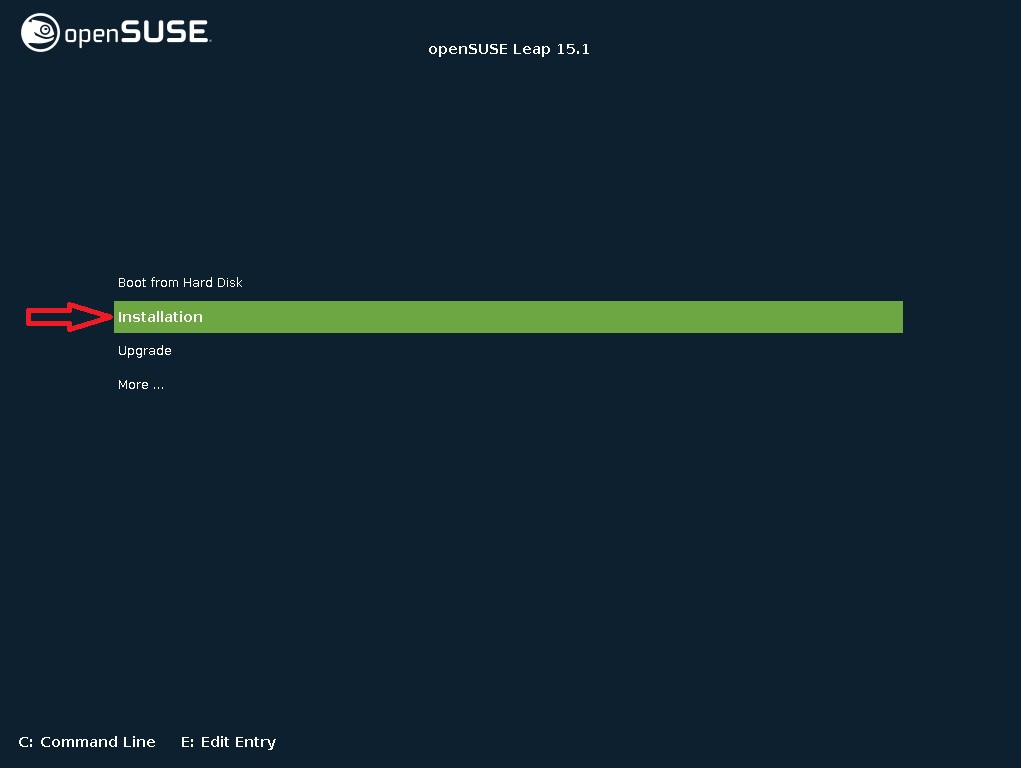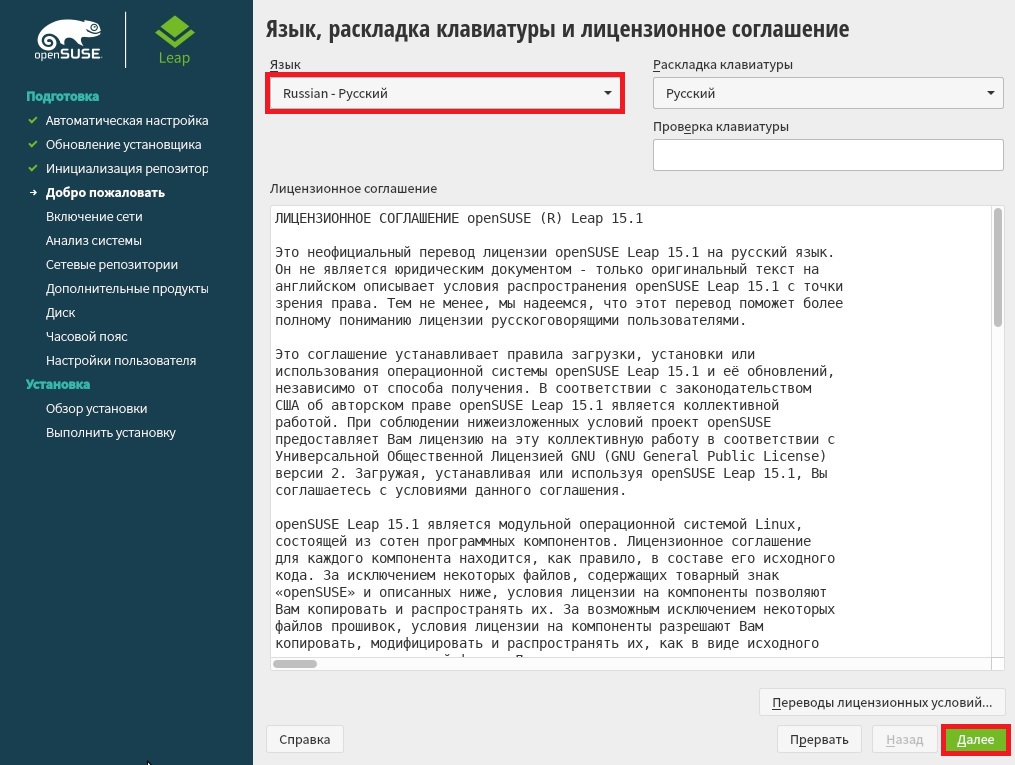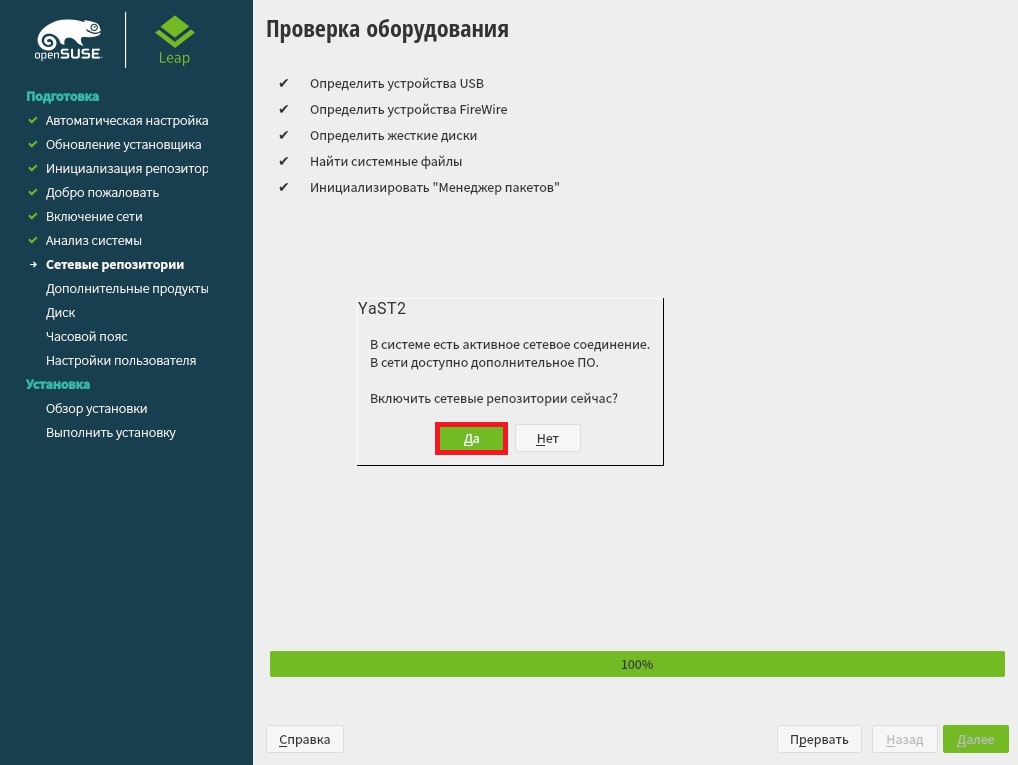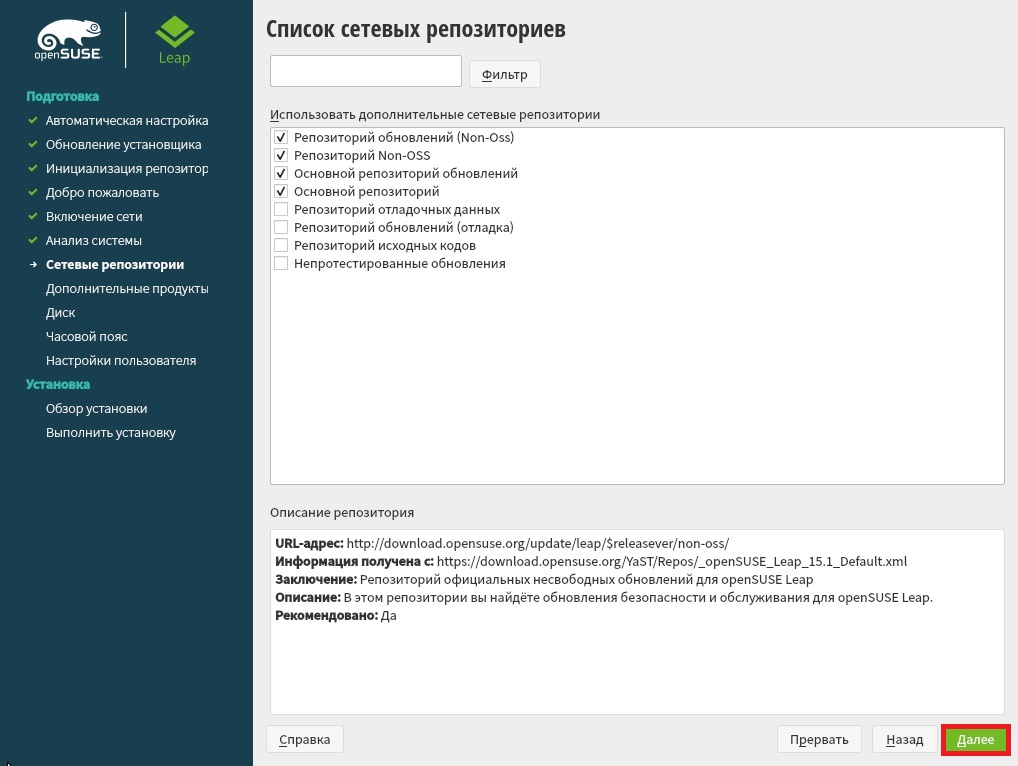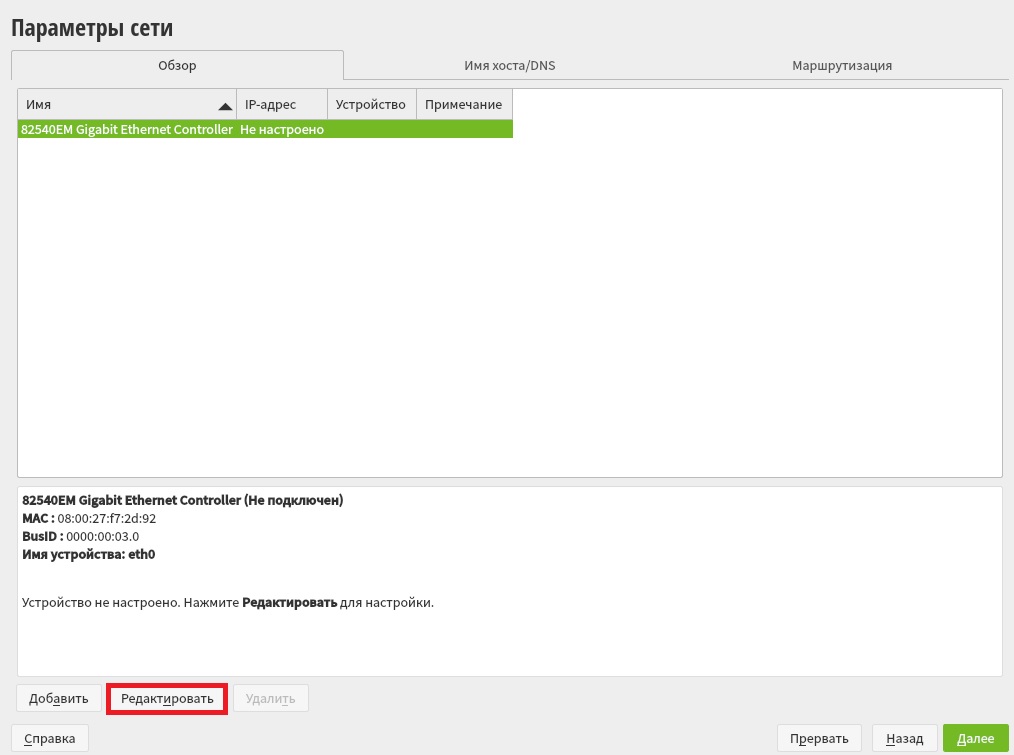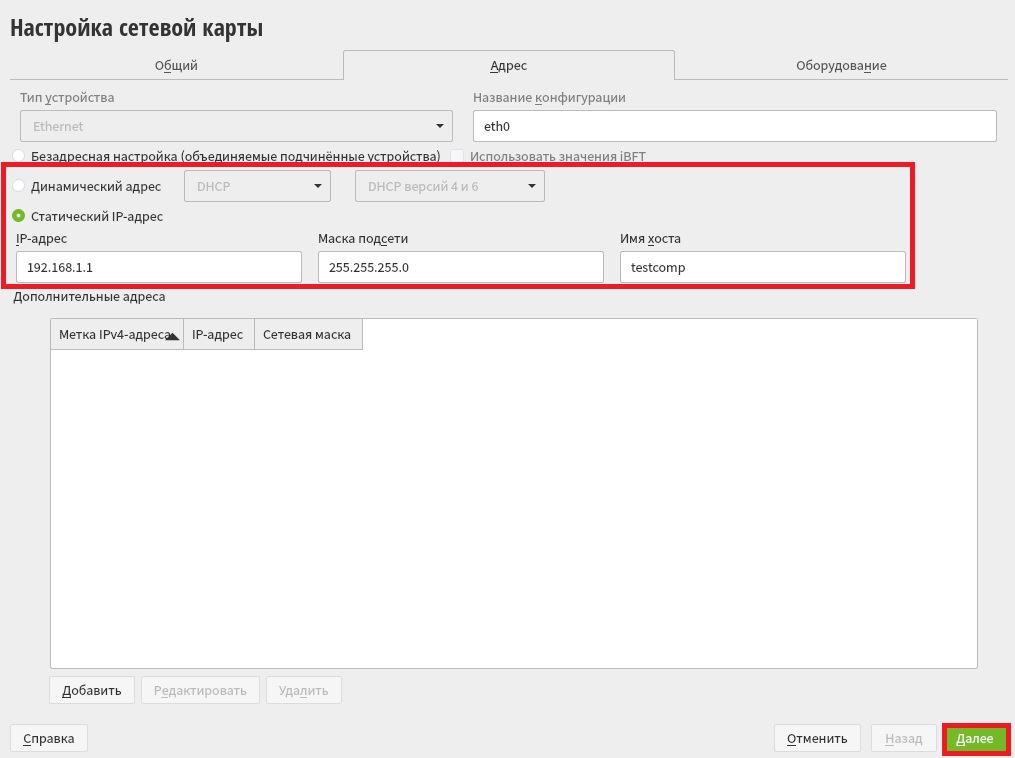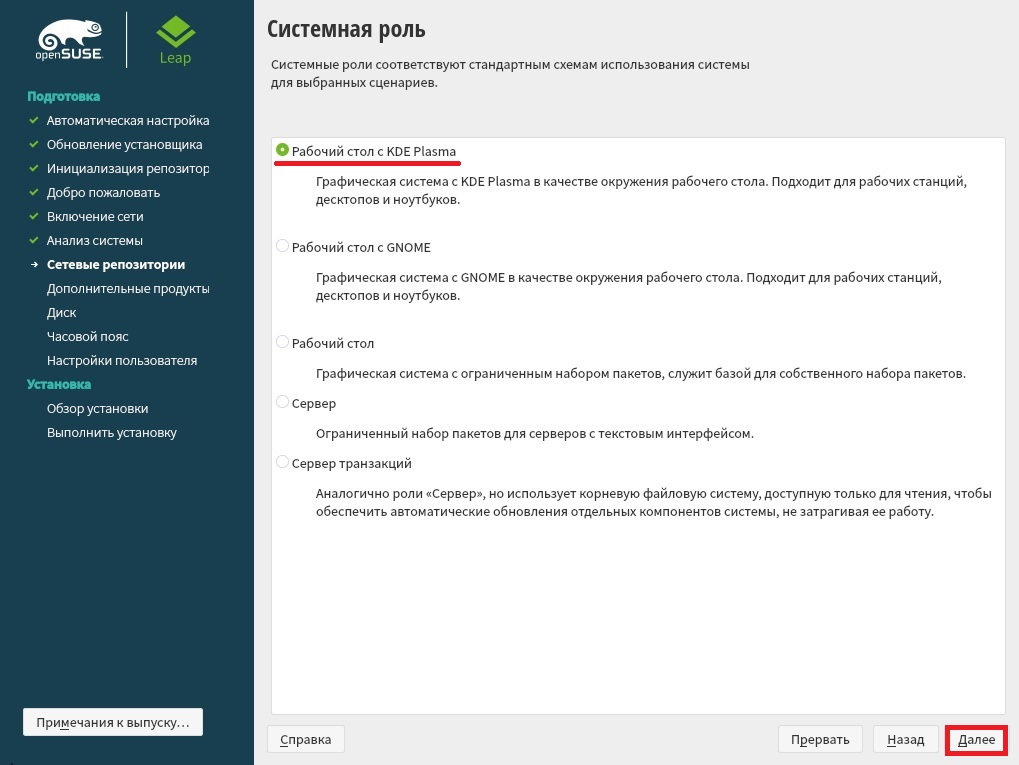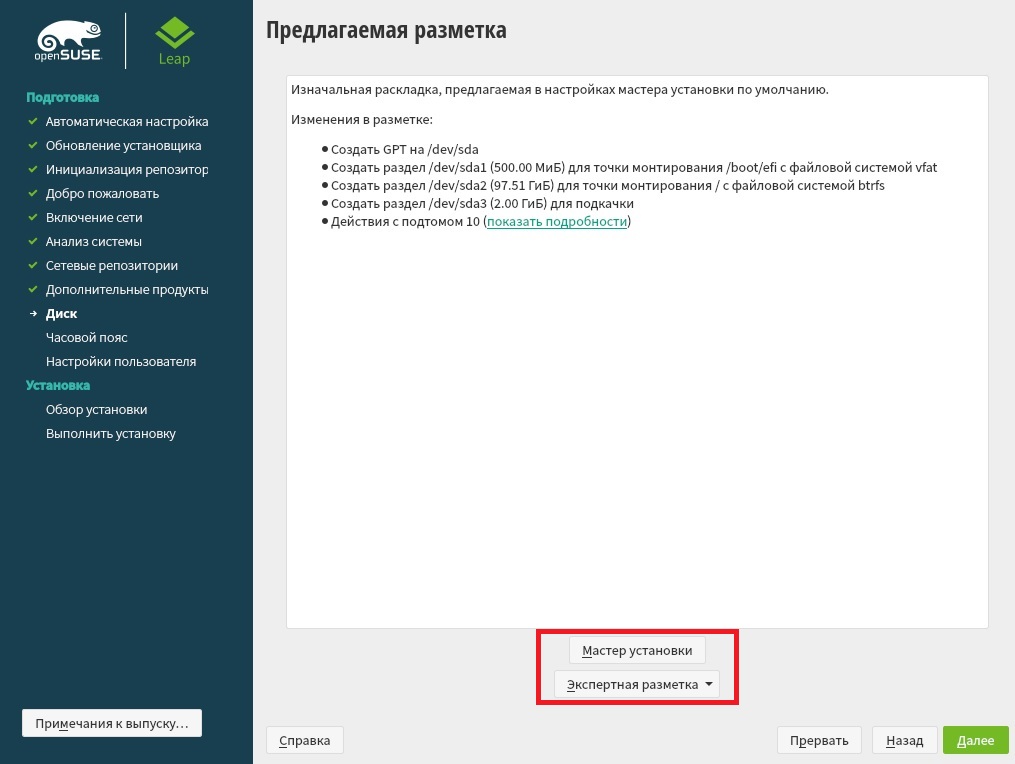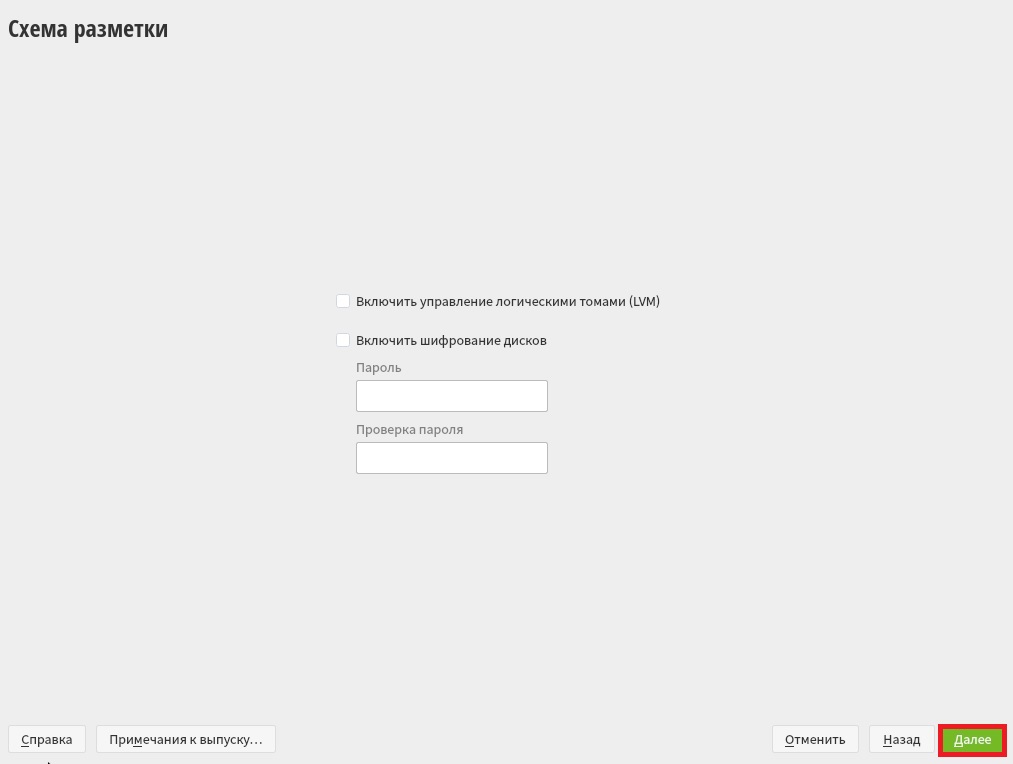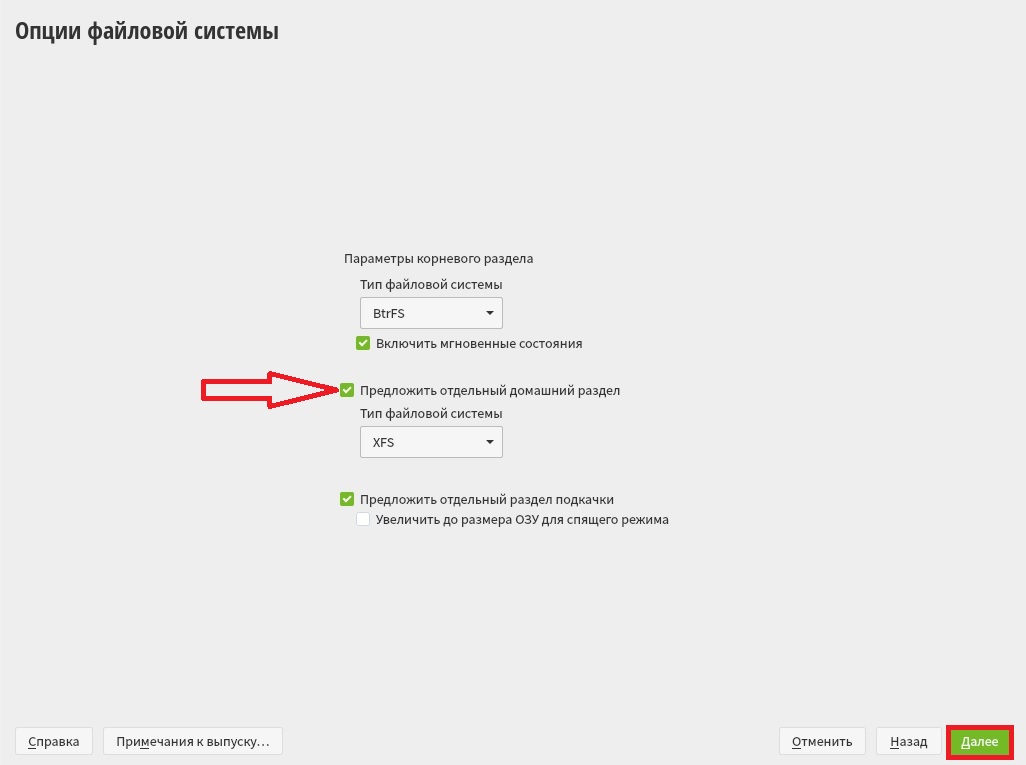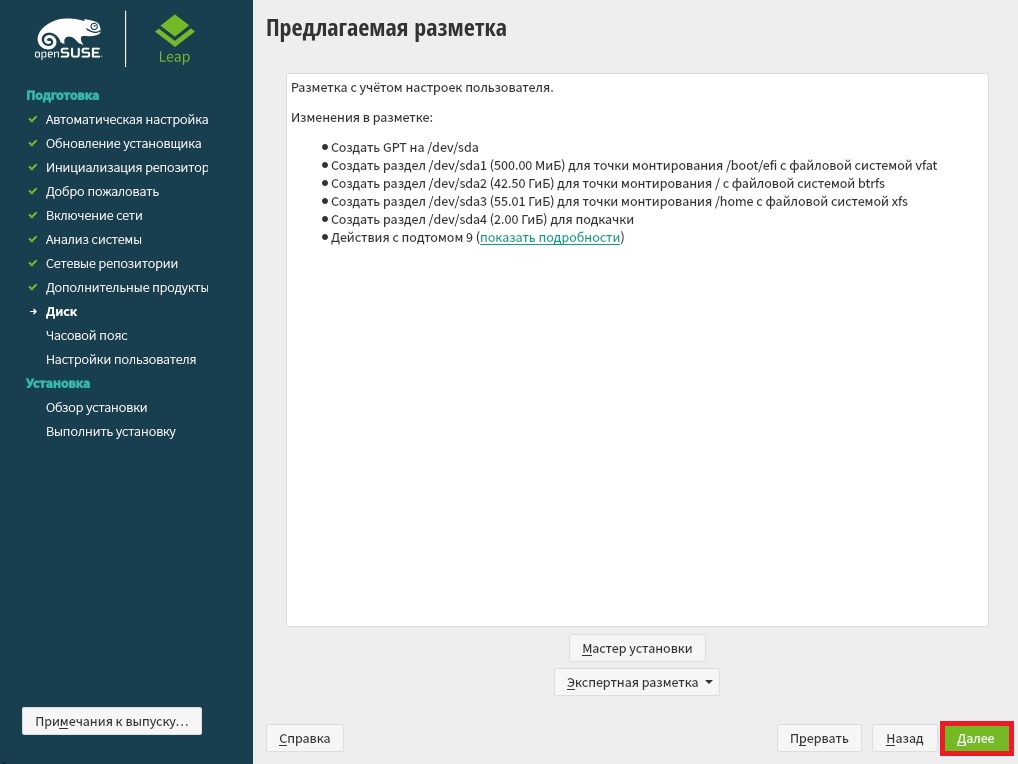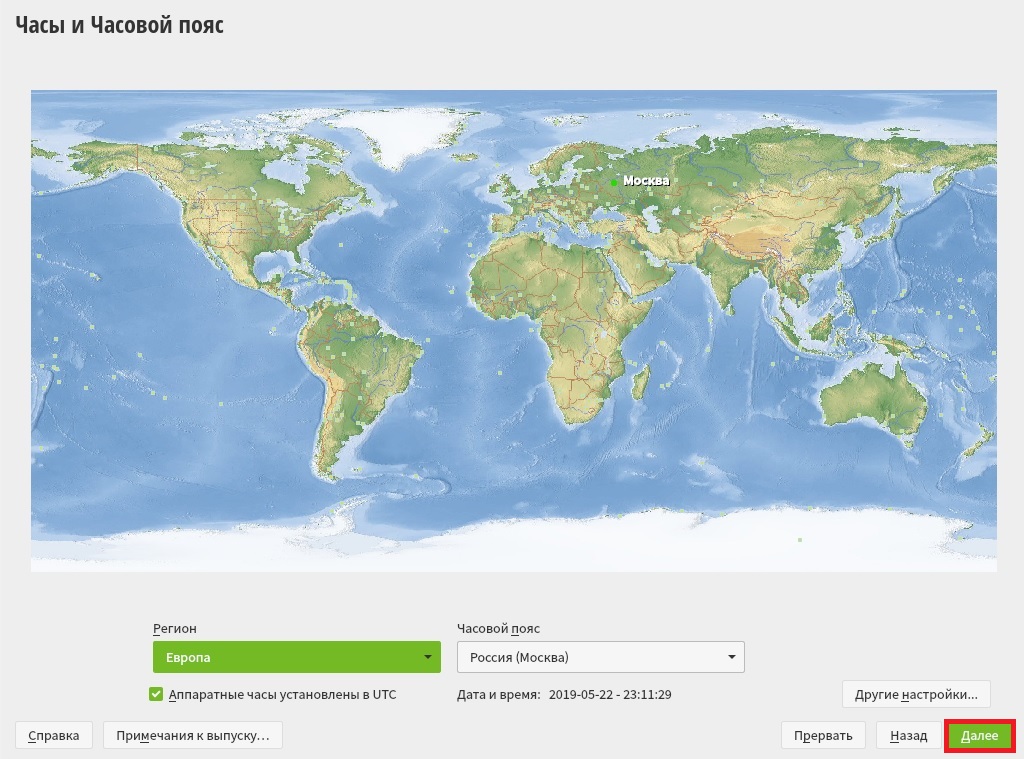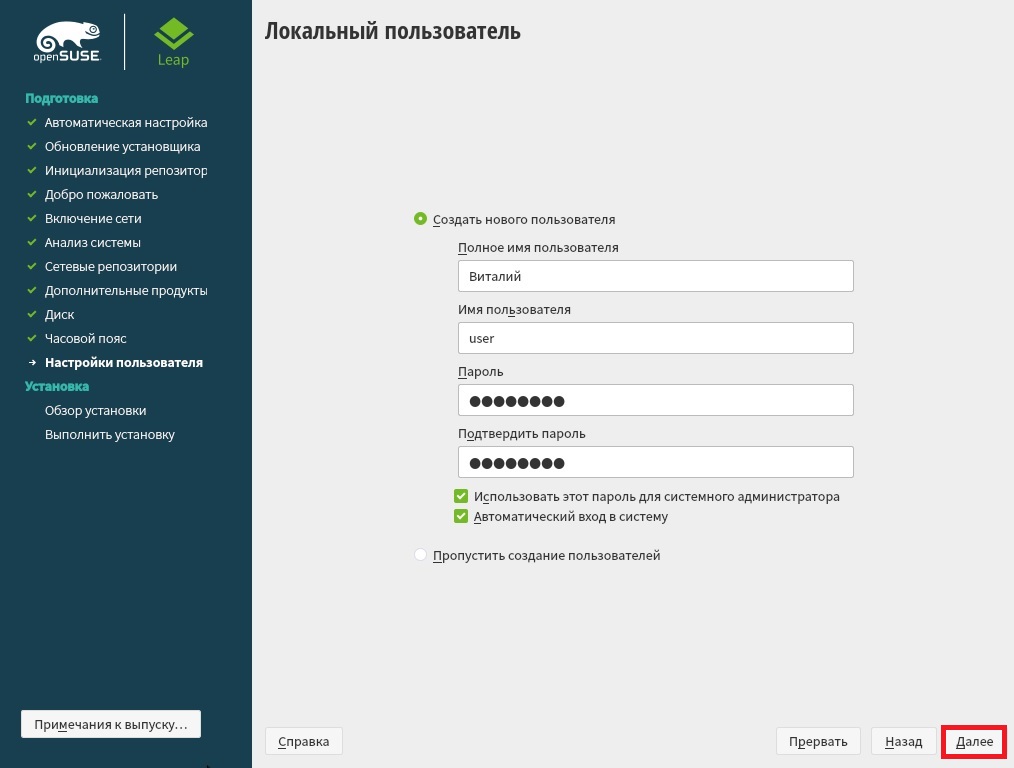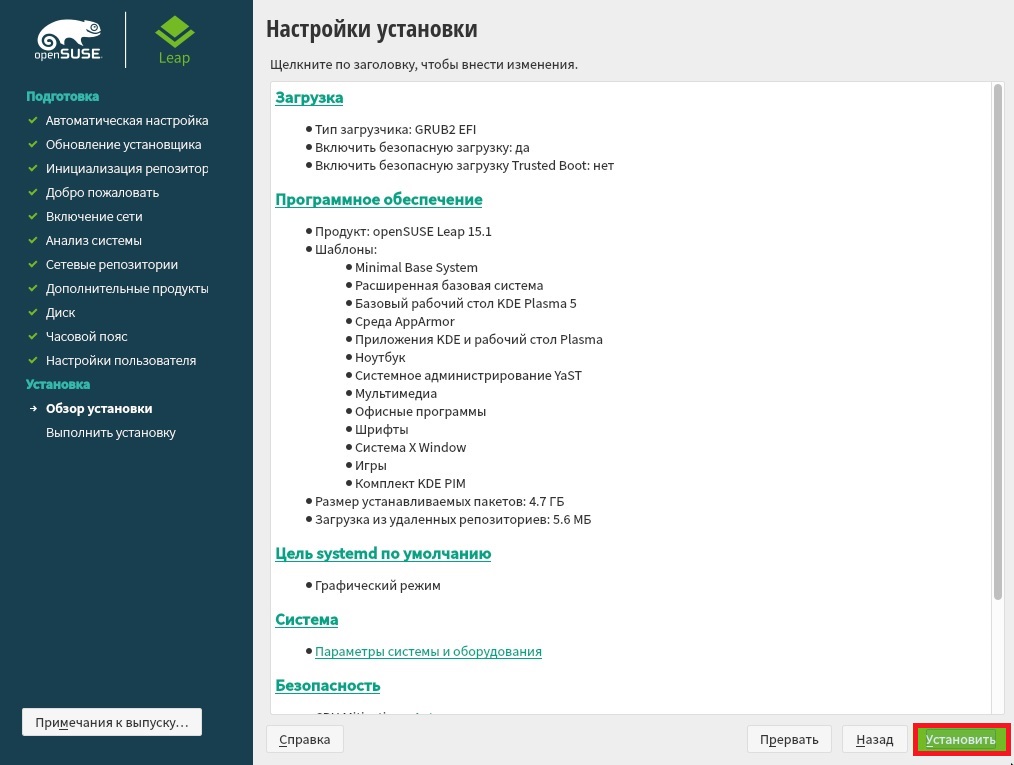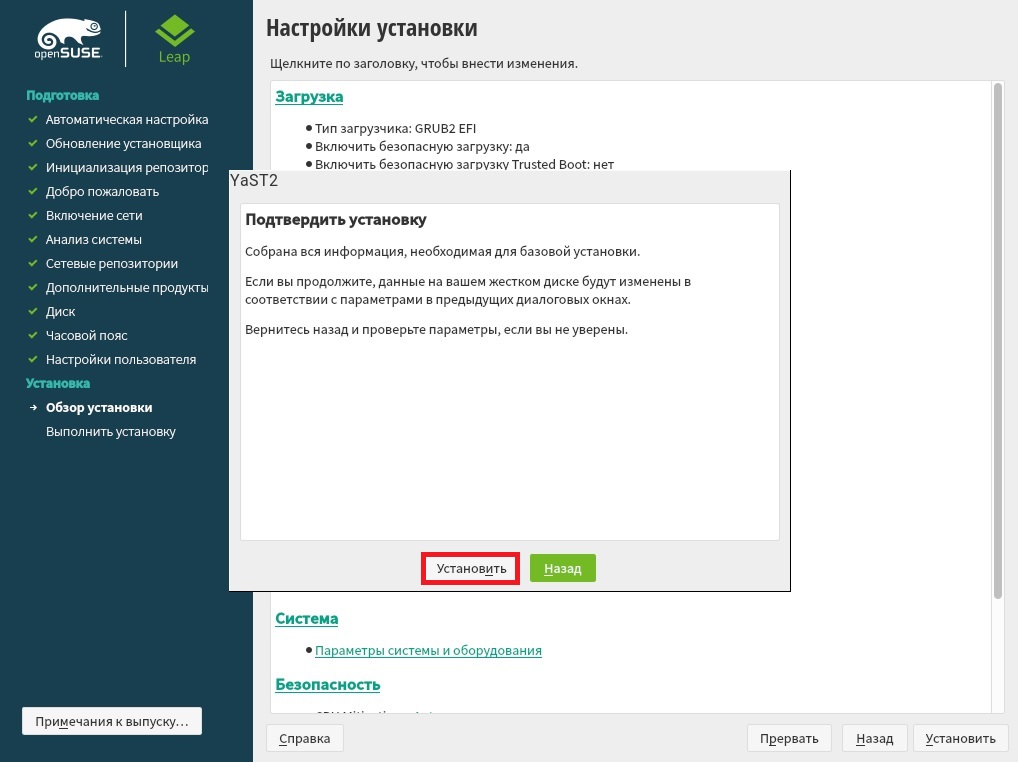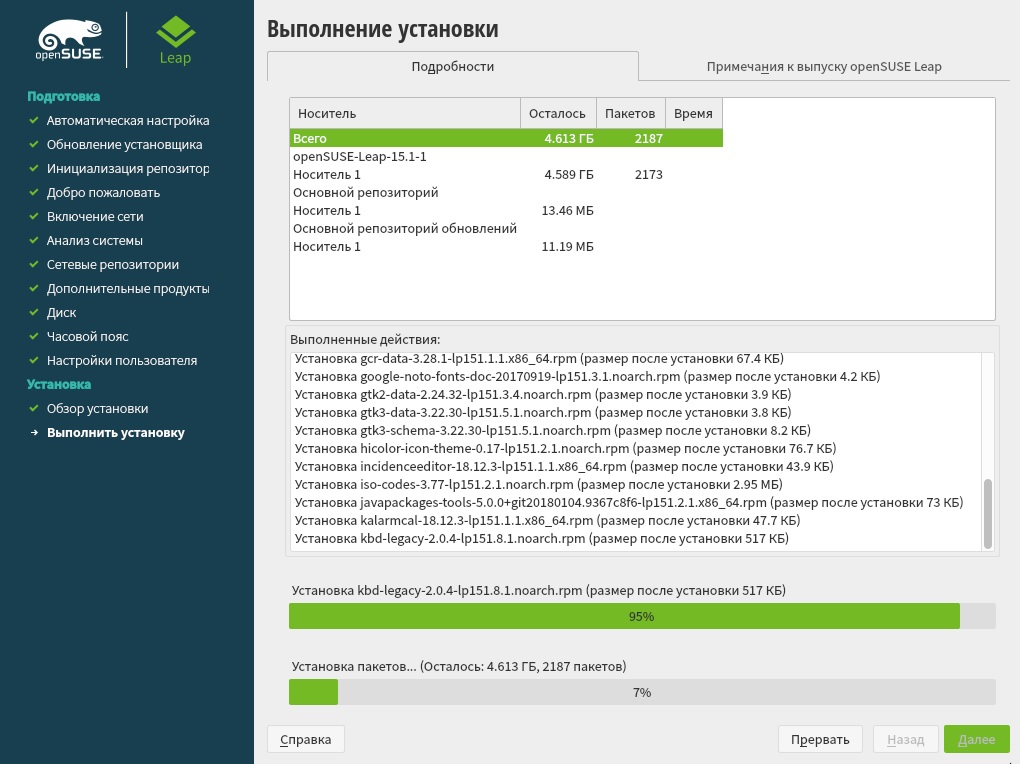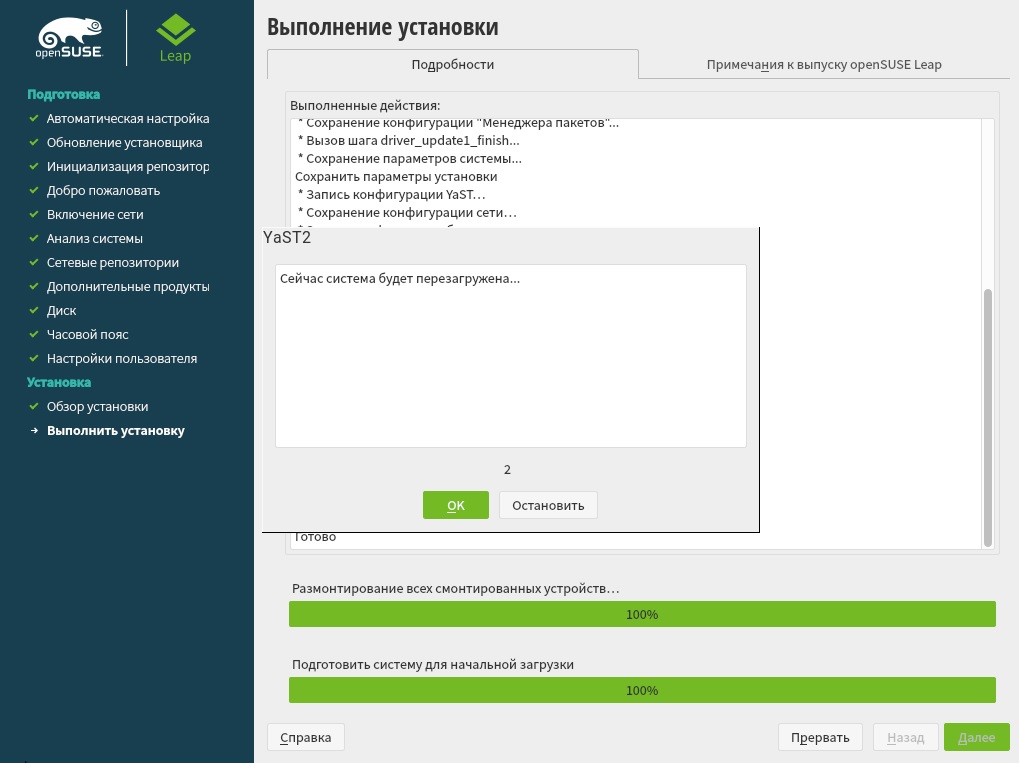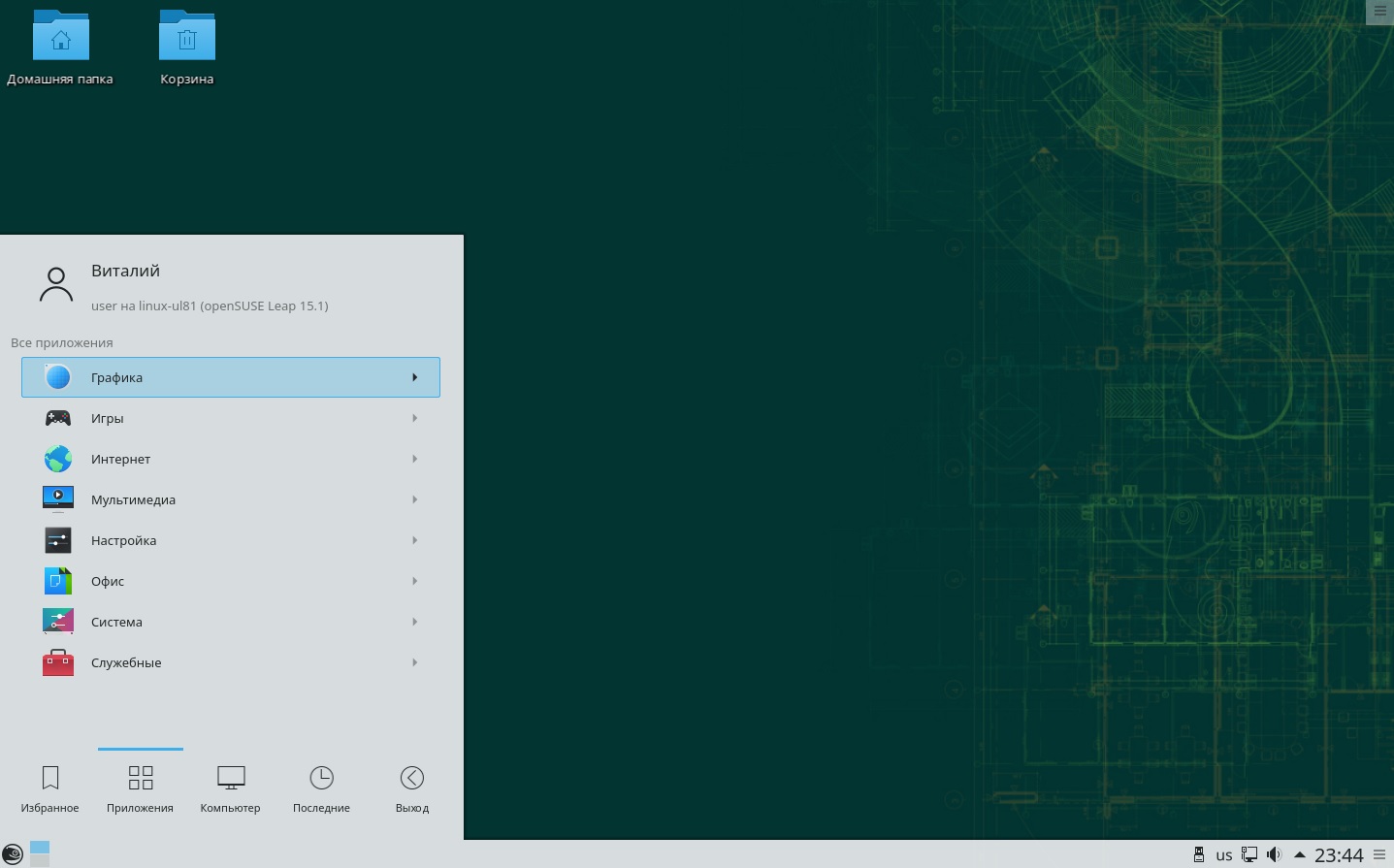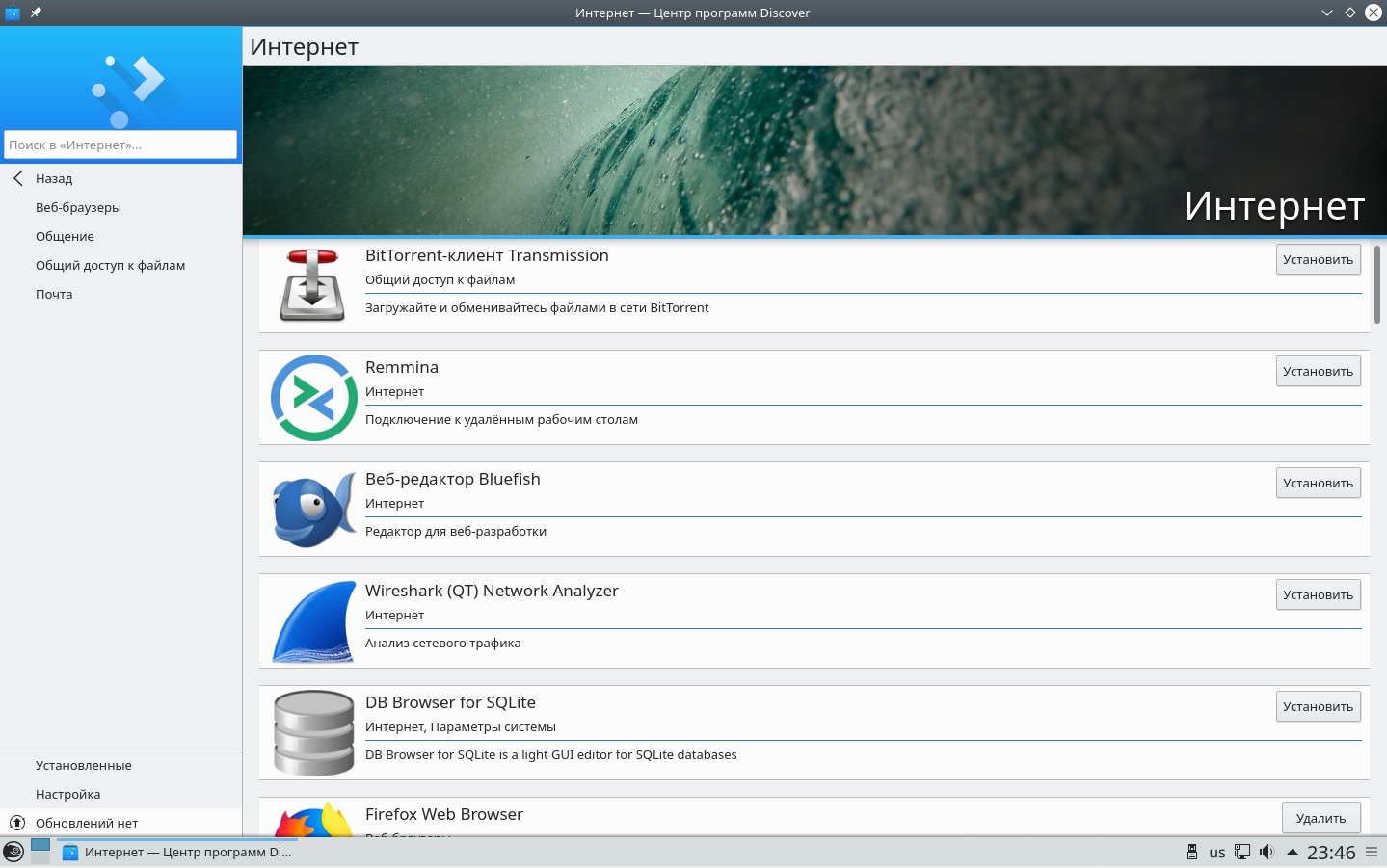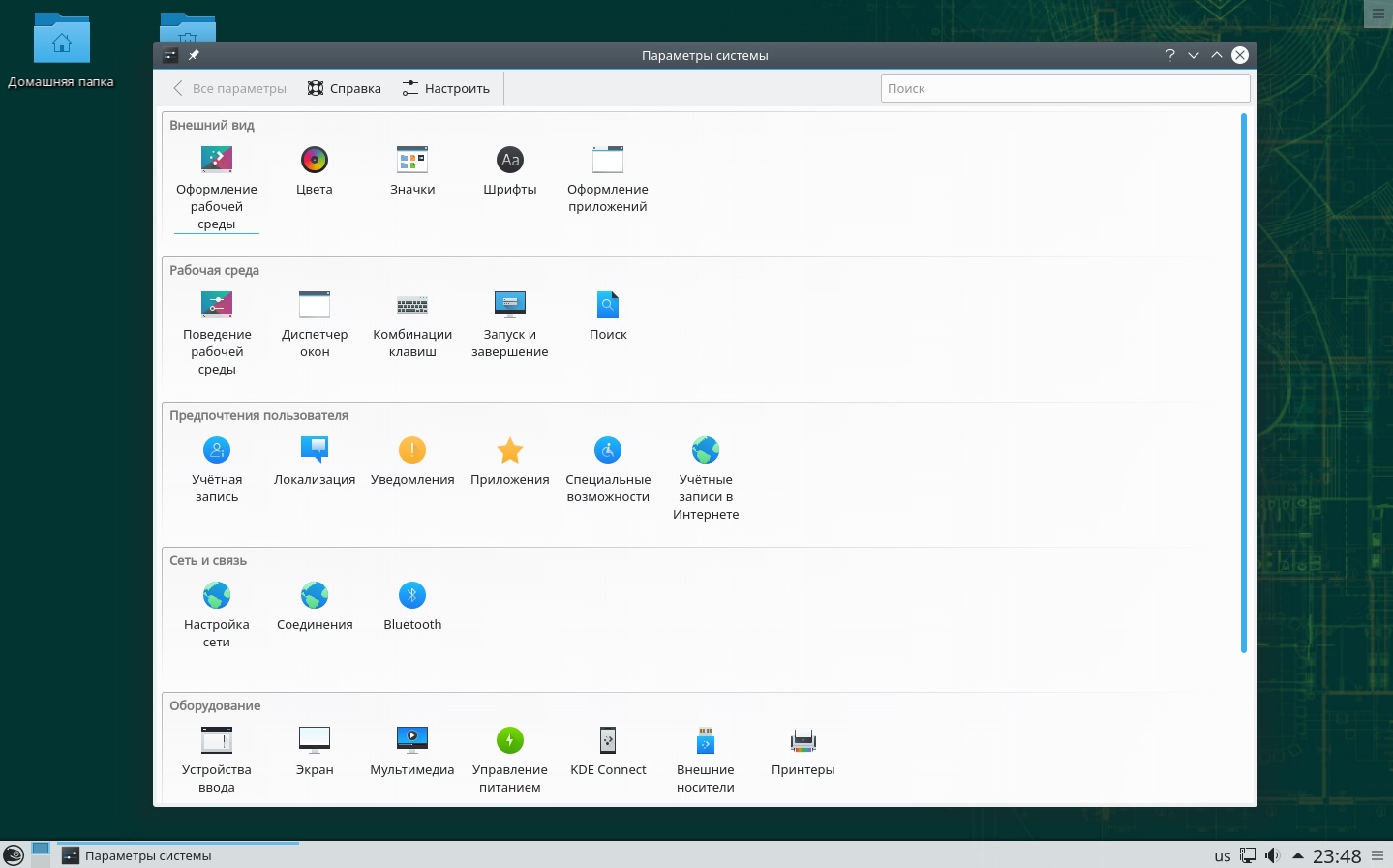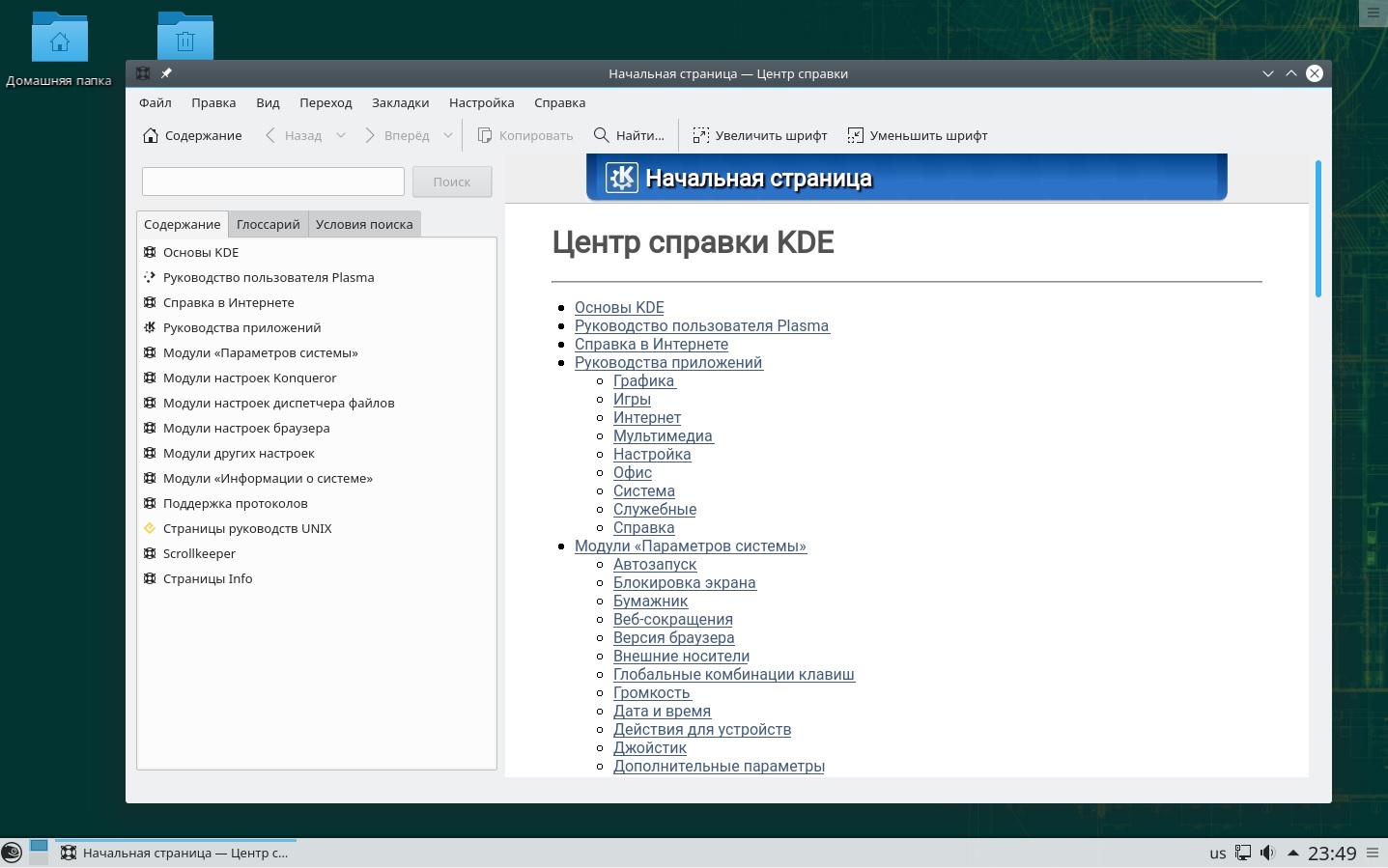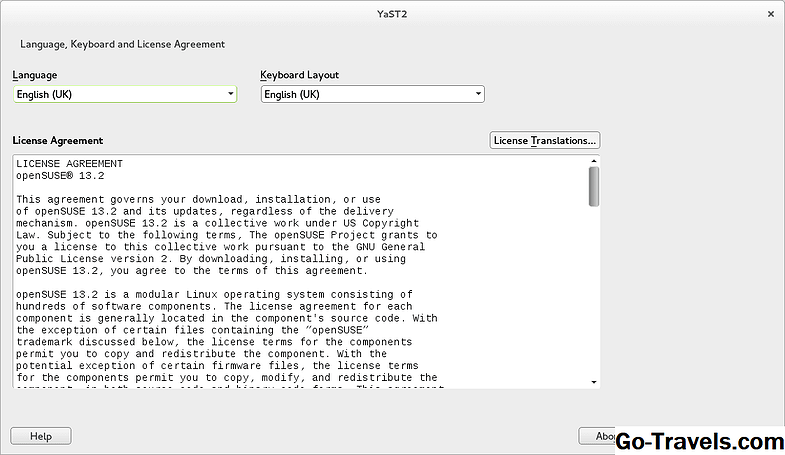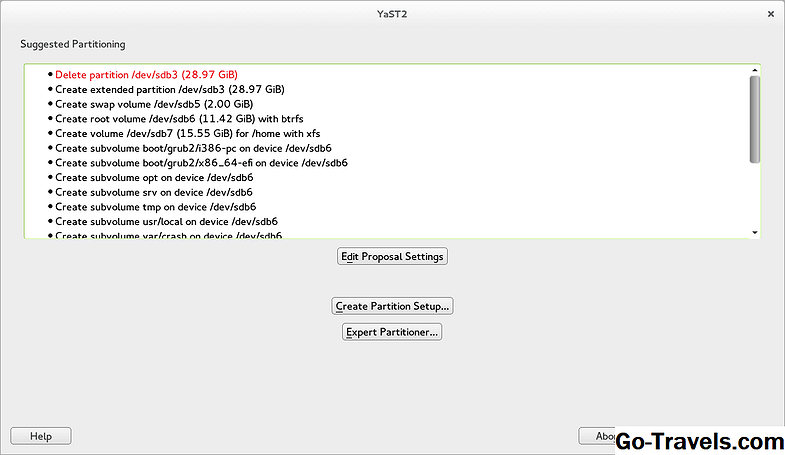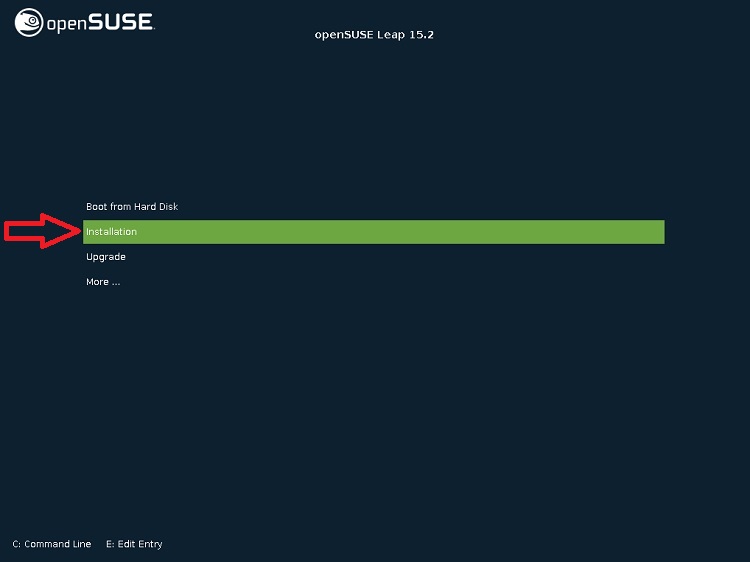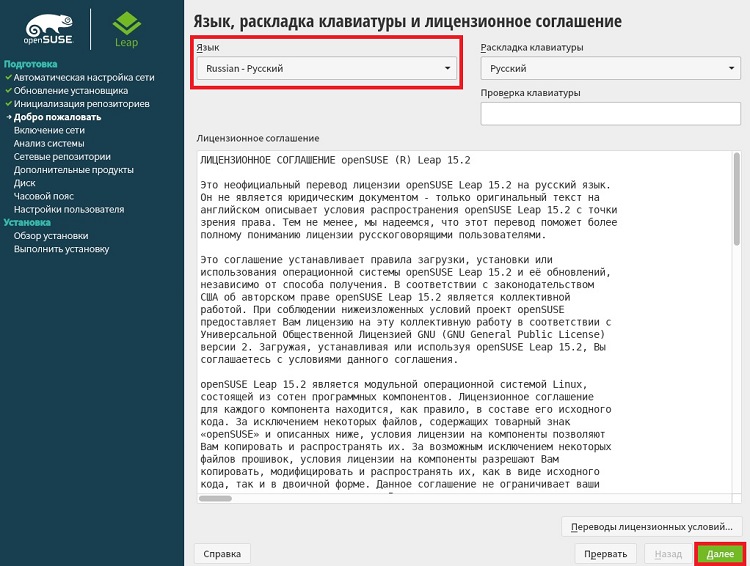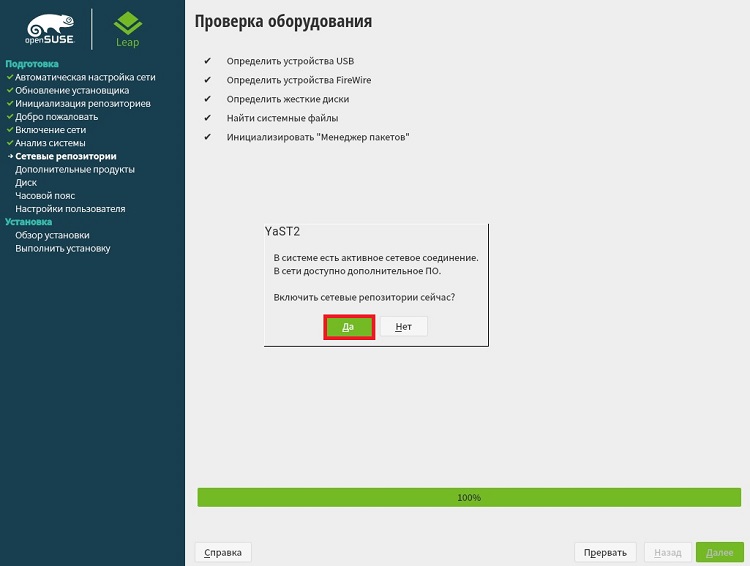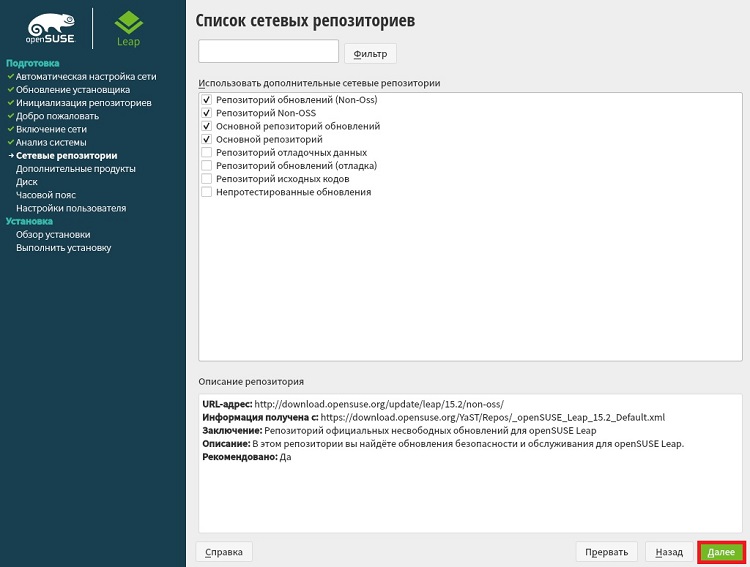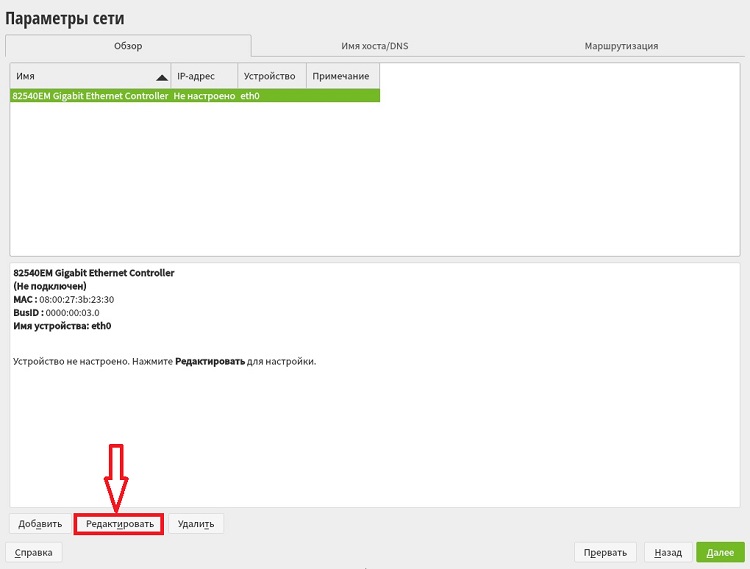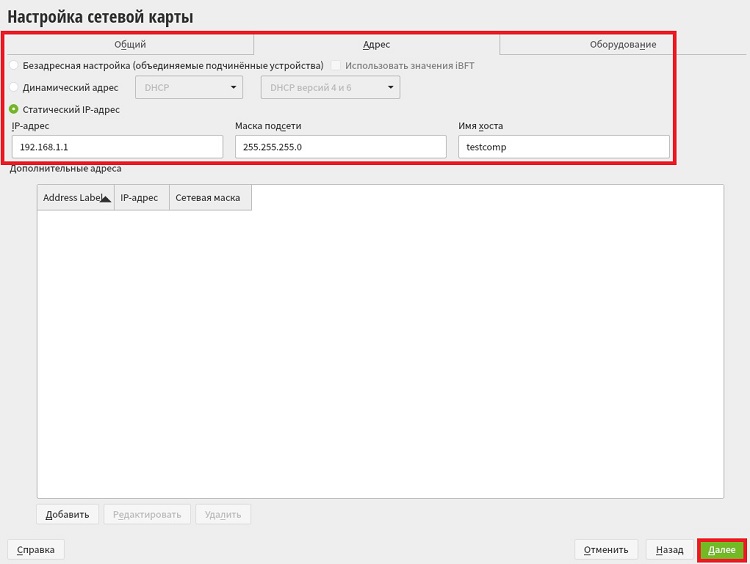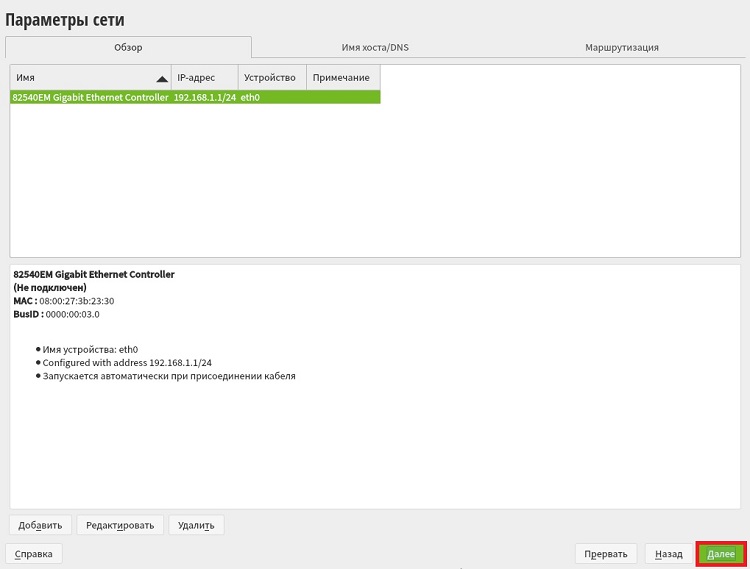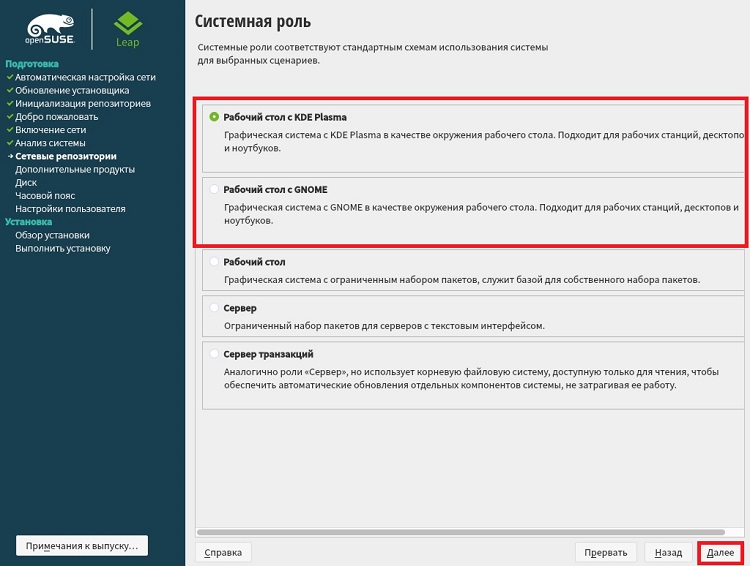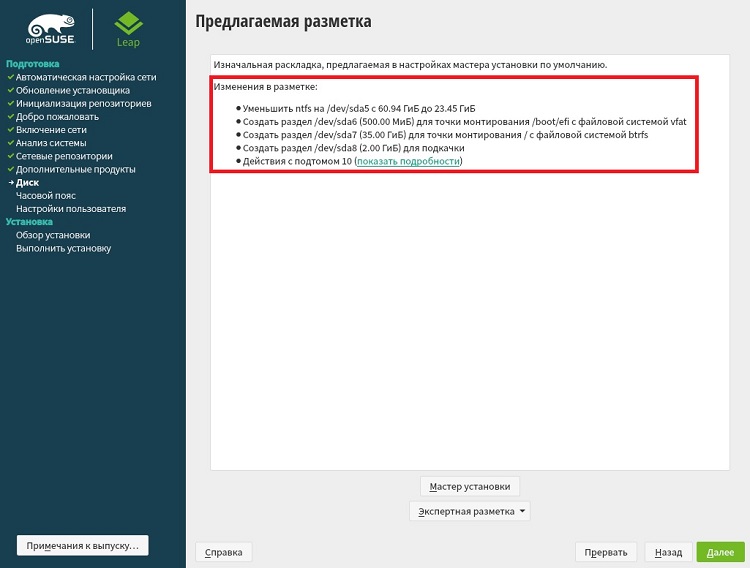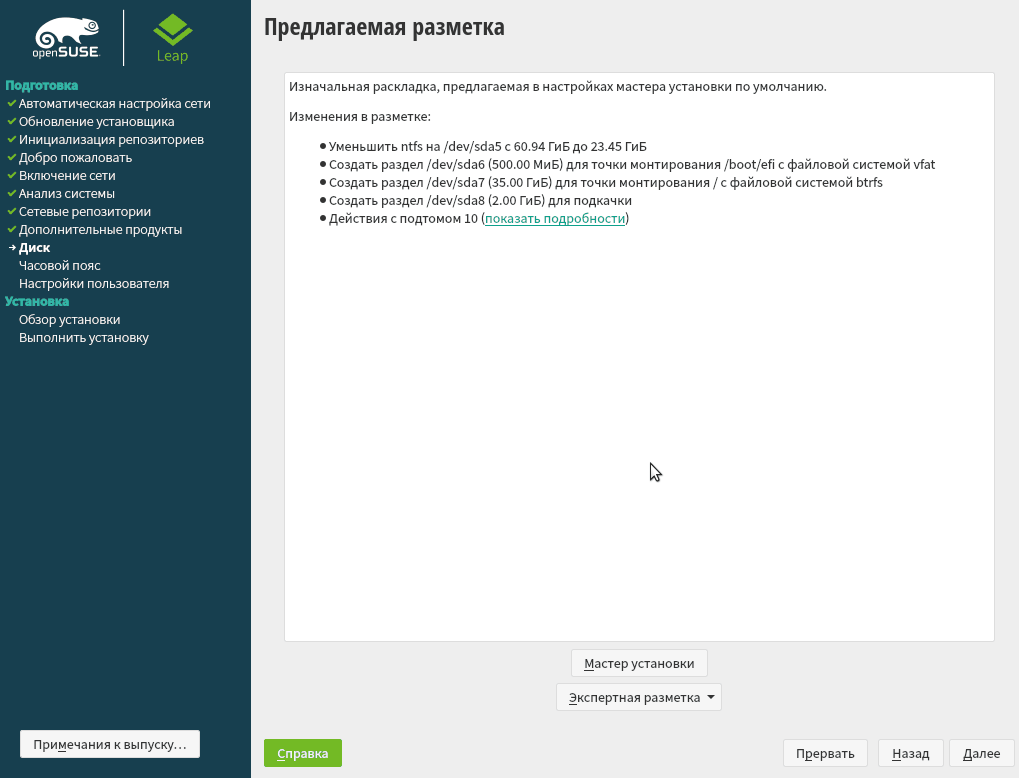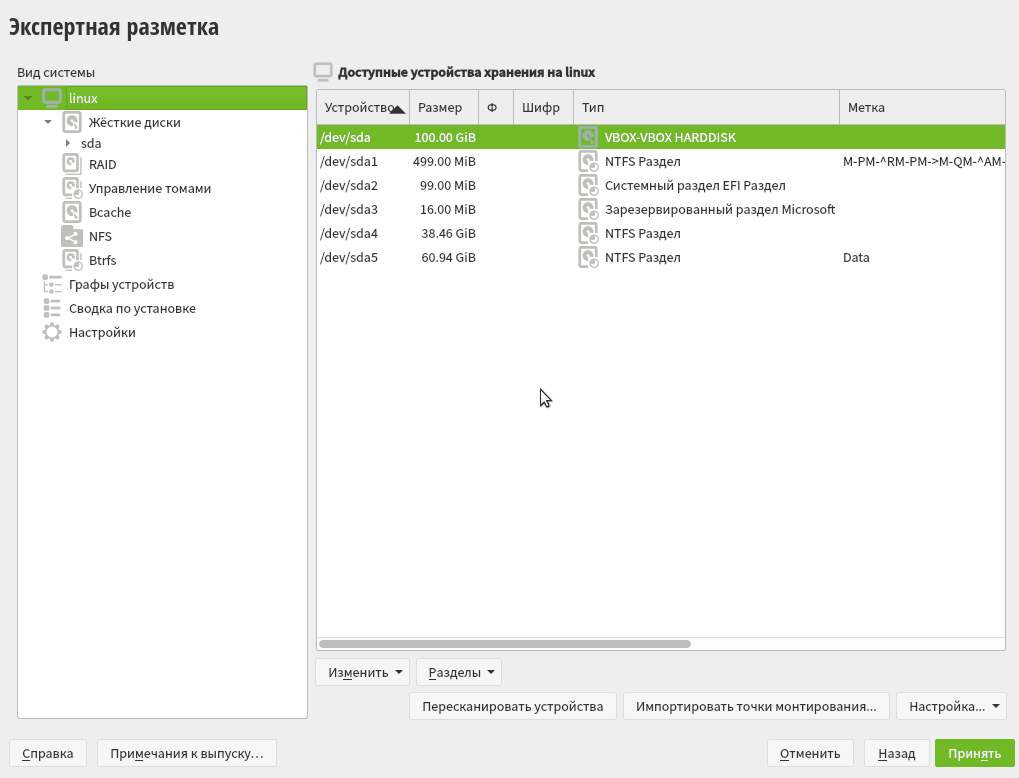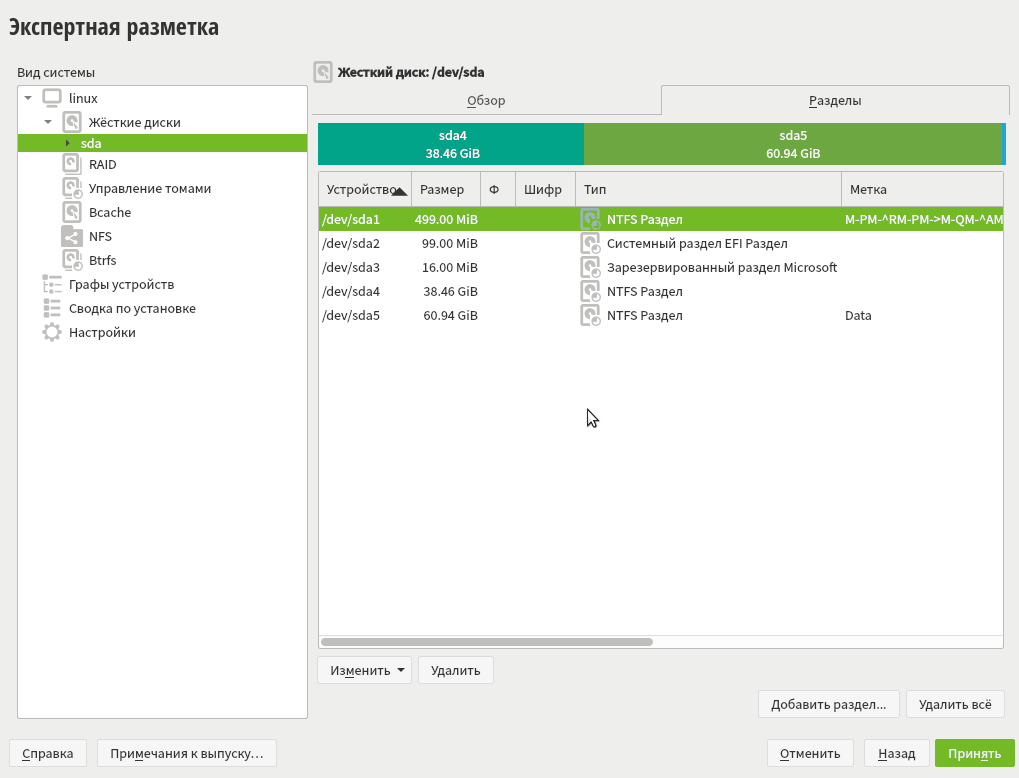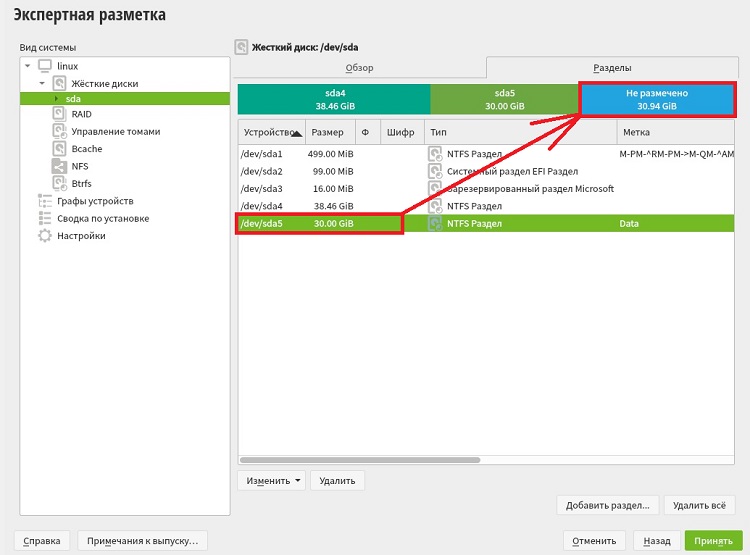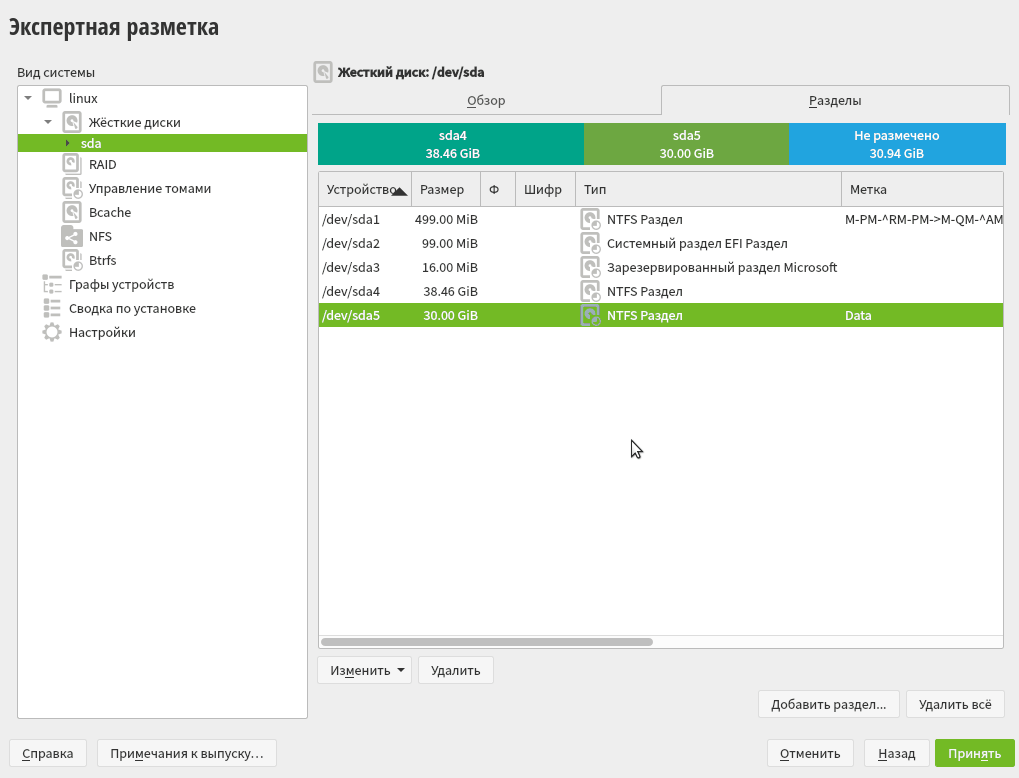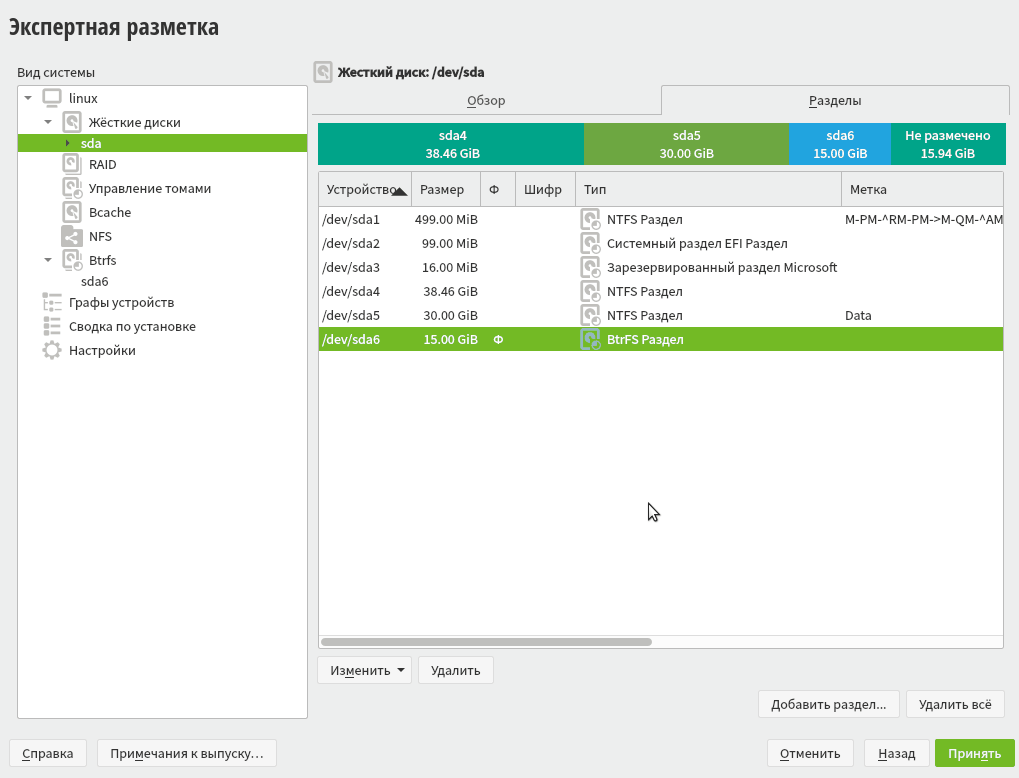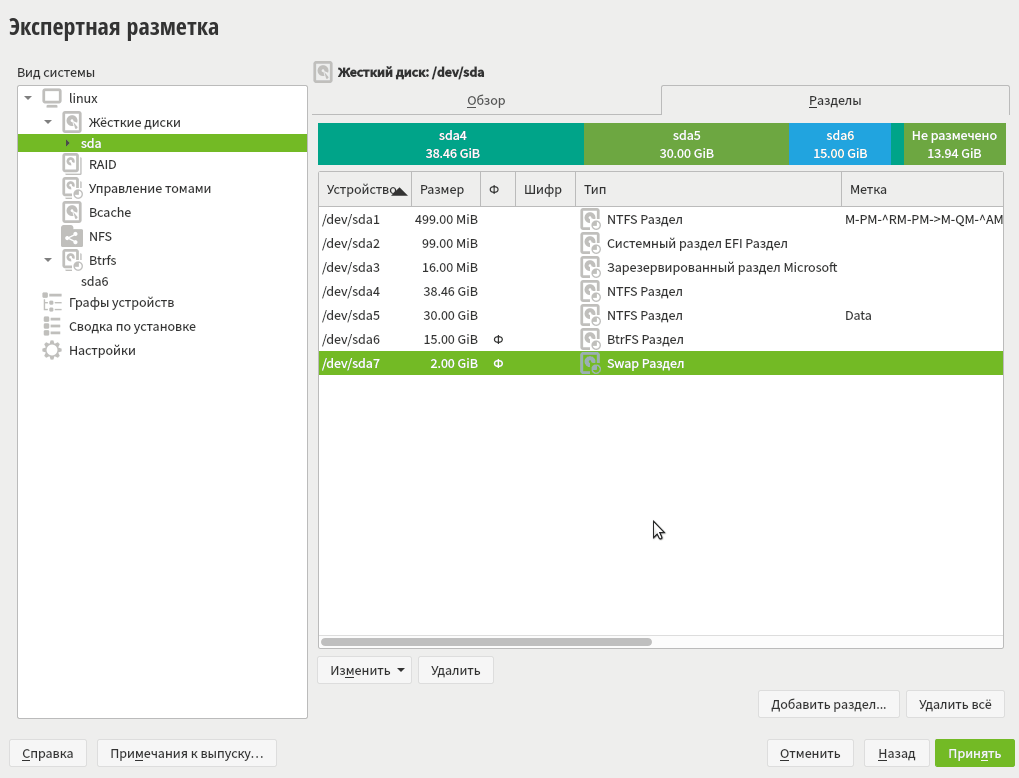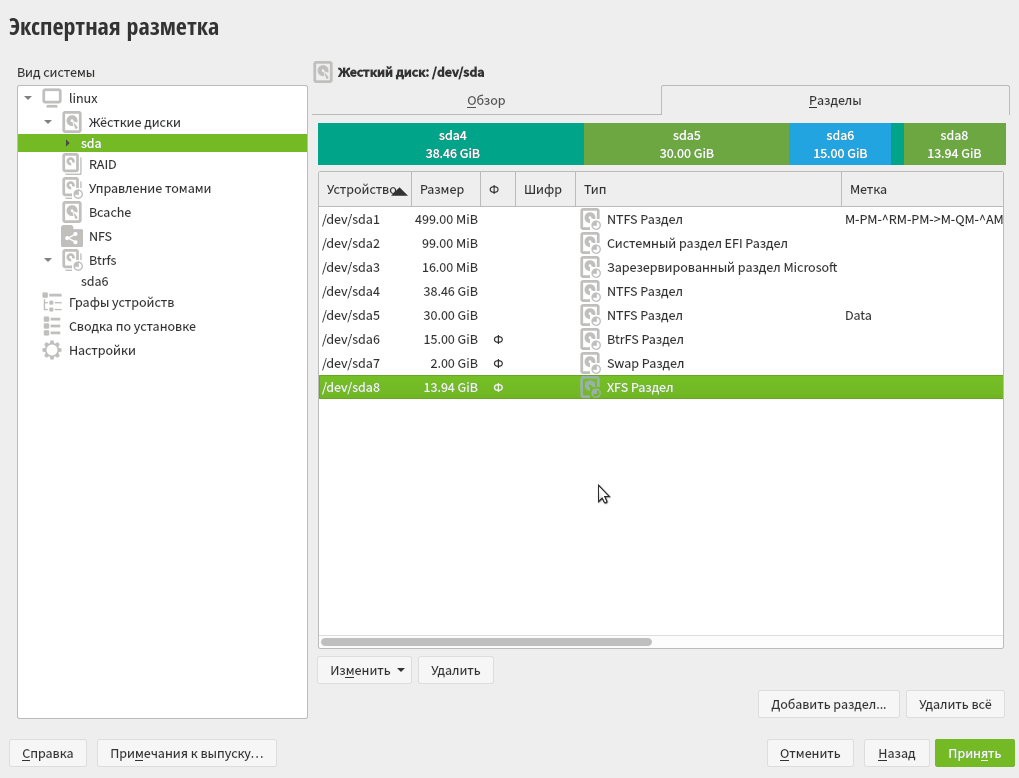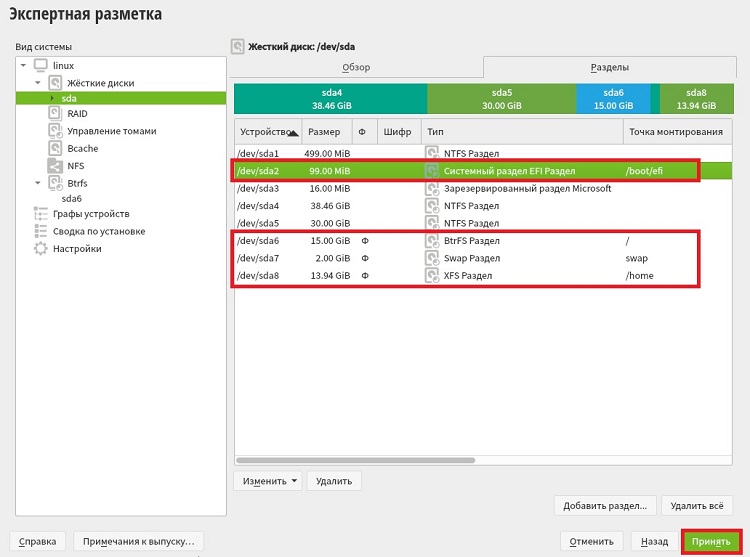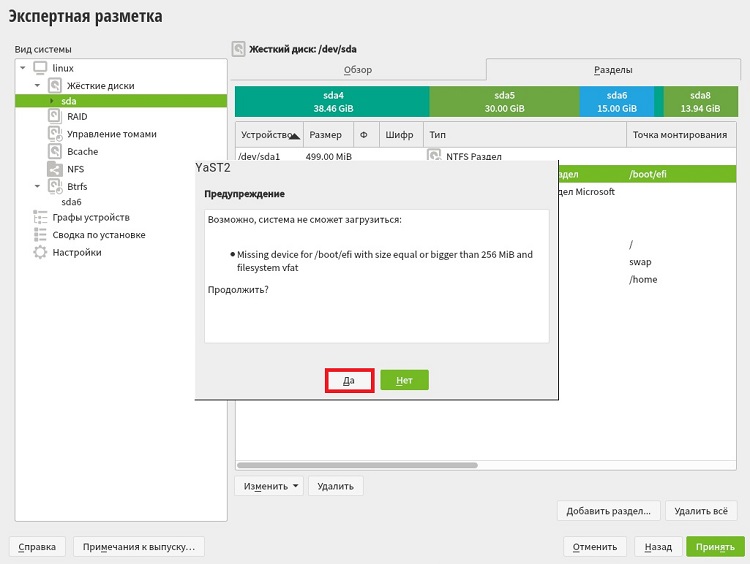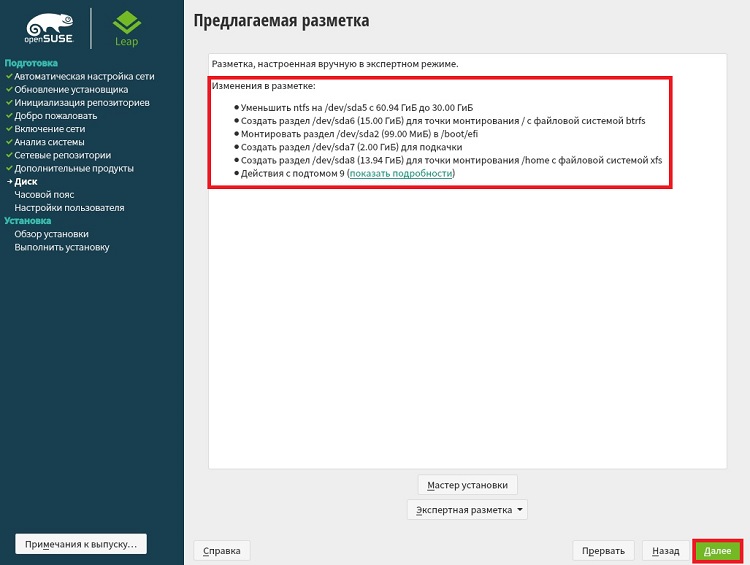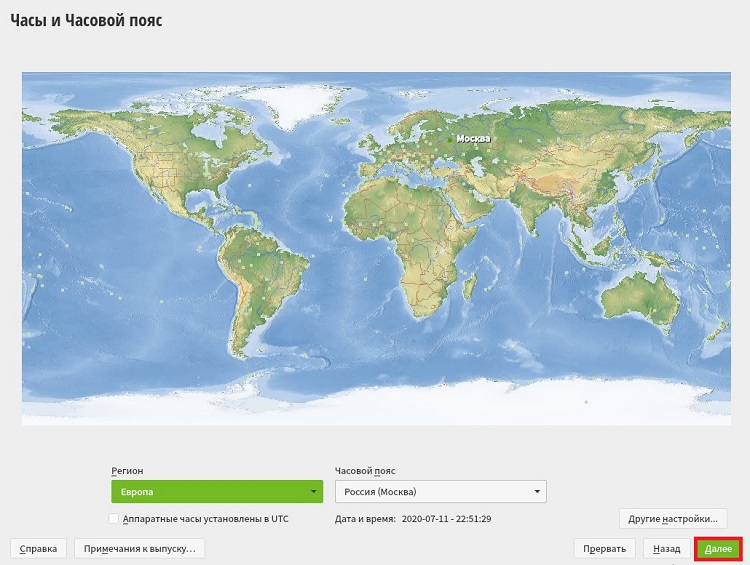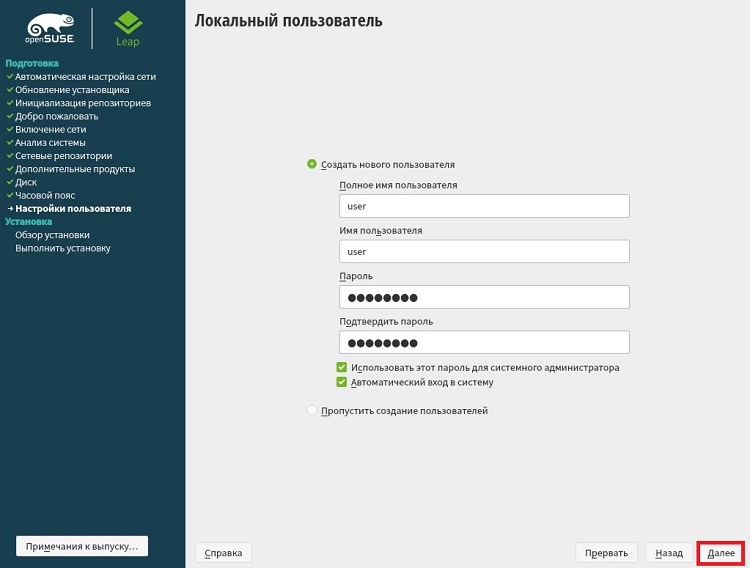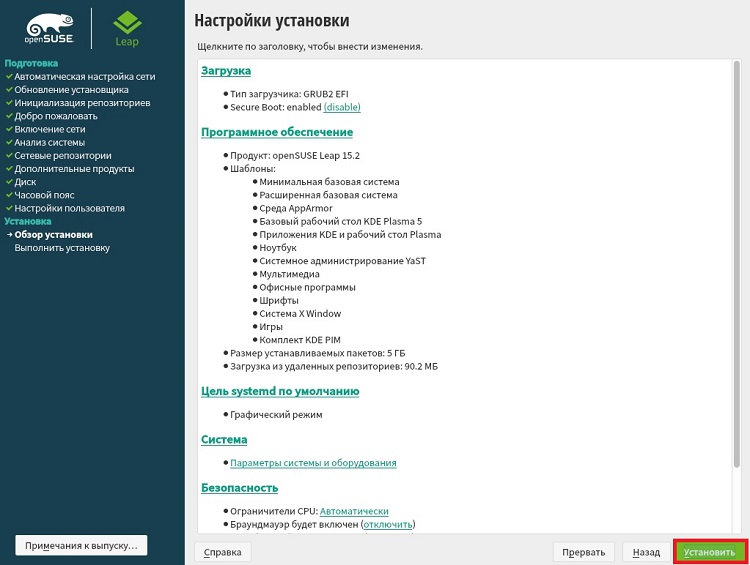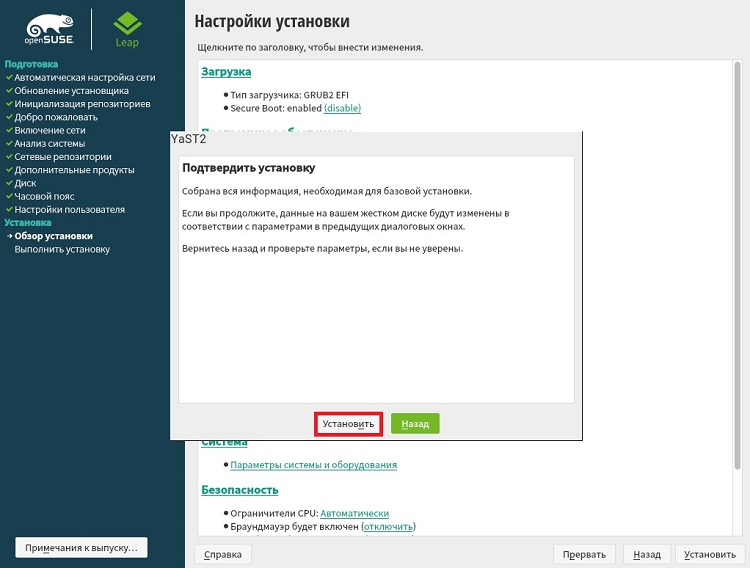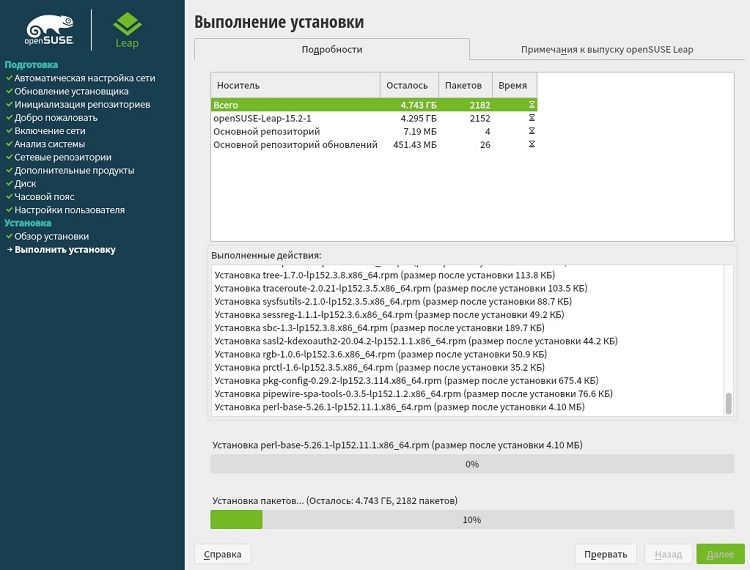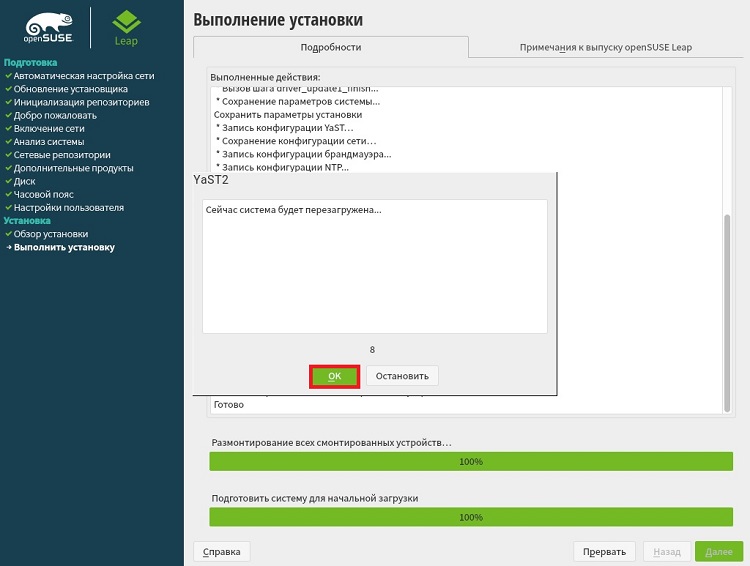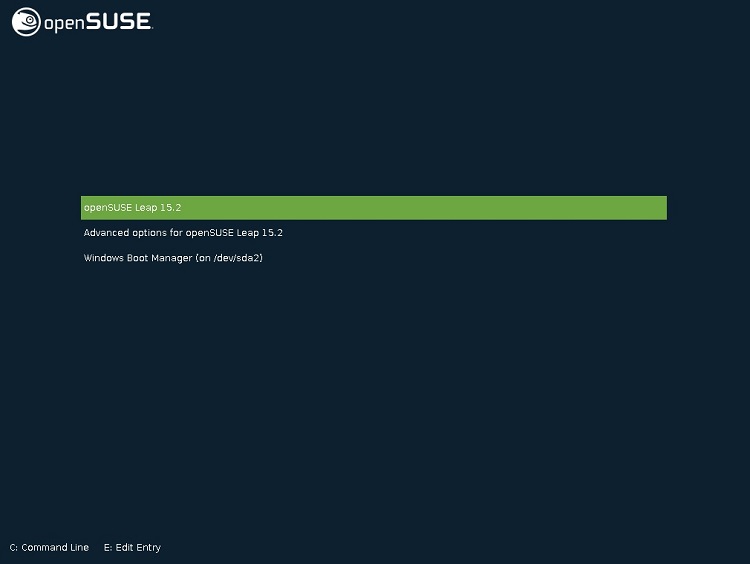как установить linux opensuse
Как установить linux opensuse
Здесь приводится краткий обзор процесса установки openSUSE. Более подробные сведения содержатся в официальной документации.
Вот что стоит знать перед тем, как приступить к установке.
Загруженные файлы типа ISO следует записывать именно как ISO-образы на DVD-диск с помощью соответствующих программ для записи CD/DVD-дисков, иначе носитель не будет загрузочным.
Если компьютер не загружается с DVD-диска или USB-накопителя, убедитесь, что BIOS компьютера настроен на загрузку с CD/DVD или USB.
Установить openSUSE и MS Windows на одном компьютере обычно довольно просто, если MS Windows была установлена первой. Во время установки openSUSE обнаружит MS Windows, а загрузчик будет отображать меню при каждом запуске, позволяя вам выбрать, загружать ли openSUSE или MS Windows.
openSUSE необходимо установить на отдельный раздел/диск. Рекомендуется заранее освободить место с помощью знакомого вам инструмента разметки. Но также можно позволить установщику openSUSE изменить размер разделов MS Windows. При этом настоятельно рекомендуется предварительно выполнить дефрагментацию раздела MS Windows.
Если подключить сетевой кабель и включить принтер и другие периферийные устройства перед началом установки, они с большой вероятностью будут автоматически обнаружены и настроены.
Когда всё готово, вставьте DVD-диск или USB-накопитель и включите или перезагрузите компьютер.
Здесь можно выбрать желаемый язык и несколько других параметров, после чего начать установку.
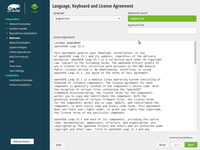 | Лицензионное соглашение — только для информирования о ваших правах. Оно не требует согласия, так как не ограничивает использование. |
Проверьте, чтобы язык и раскладка клавиатуры были выставлены так, как надо.
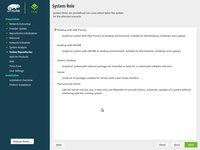 | Существуют различные графические пользовательские интерфейсы (рабочие среды) для GNU/Linux. Рабочую среду KDE Plasma предпочитают около 70% пользователей openSUSE, и именно на ней построено настоящее руководство. Но можно также выбрать установку рабочей среды GNOME или установку текстового сервера и т. п. |
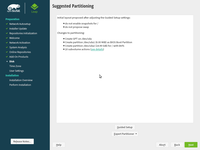 | По умолчанию openSUSE предложит создать три новых раздела: / (root) для системных файлов, /home/ для личных файлов пользователей и swap, который используется как дополнение к оперативной памяти, аналогично файлу подкачки в MS Windows. |
Всегда проверяйте, что предложенная разметка — то, что нужно, а если выполняете установку с двойной загрузкой, обращайте особое внимание на выбор необходимых параметров.
Установка Linux openSUSE 15.1 на компьютер с UEFI
Всем привет! Сегодня мы подробно рассмотрим установку дистрибутива Linux openSUSE 15.1 на компьютер с UEFI, также я расскажу о том, где можно скачать данный дистрибутив, и какие у него системные требования.
Что такое openSUSE?
openSUSE – это дистрибутив операционной системы Linux, который ориентирован как на корпоративную среду, так и на обычные домашние компьютеры. Дистрибутив openSUSE очень популярный дистрибутив Linux, он имеет хорошую локализацию, использует по умолчанию очень популярные графические оболочки Linux, такие как: KDE и GNOME.
Кроме того, по умолчанию он включает очень хороший набор предустановленных приложений, нужных для работы за компьютером, таким образом, после установки openSUSE выполнять установку каких-то базовых программ не требуется, так как они уже установлены. При этом в официальных репозиториях содержится очень много интересных и полезных программ, которые можно установить в один клик.
За счет всего этого openSUSE отлично подходит начинающим пользователям. О том, какие еще дистрибутивы Linux лучше всего подходят начинающим, можете посмотреть в материале – Обзор лучших дистрибутивов Linux для новичков – ТОП 5.
openSUSE Leap 15.1 – это актуальная на текущий момент версия дистрибутива. О том, что нового в ней появилось, можете почитать на официальном сайте openSUSE – https://en.opensuse.org/Portal:15.1
Системные требования openSUSE Leap 15.1
Перед тем как приступить к процессу установки Linux openSUSE 15.1, убедитесь, что компьютер отвечает всем системным требованиям, для современных компьютеров они, конечно же, невысокие и openSUSE будет отлично работать практически на любом более-менее новом оборудовании. Однако если у Вас «старый» компьютер, то лучше все-таки ознакомьтесь с требованиями, так, для комфортной работы за компьютером с операционной системой openSUSE 15.1, как минимум, Вам потребуется:
Пошаговая установка openSUSE 15.1 на компьютер с UEFI
Процесс установки дистрибутива Linux openSUSE 15.1 внешне немного изменился по сравнению с установкой предыдущих версий, в программу установки была добавлена правая колонка для отображения текущего шага процесса установки, что на самом деле удобно, в остальном каких-то глобальных внешних изменений нет.
Установку openSUSE я буду производить на компьютер с UEFI, но, если у Вас обычный BIOS, ничего страшного, так как программа установки автоматически определяет, что у Вас используется и, в случае с разметкой диска, предложит Вам ту разметку, которая необходима для той или иной системы. Поэтому проблем с разметкой диска под UEFI у Вас возникнуть не должно.
В этом материале рассмотрен пример установки openSUSE на чистый компьютер с UEFI, на котором еще нет операционных систем и разделов на жестком диске.
Сейчас я пошагово со скриншотами покажу весь процесс установки openSUSE 15.1 на компьютер с UEFI.
Шаг 1 – Скачивание установочного образа
Первое, что необходимо сделать, это загрузить установочный ISO образ openSUSE, это рекомендовано делать с официального сайта со страницы загрузки — https://software.opensuse.org/distributions/leap
Вот прямые ссылки на скачивание:
В итоге у Вас должен загрузиться файл openSUSE-Leap-15.1-DVD-x86_64.iso размером примерно 3.6 гигабайт.
Шаг 2 – Создание установочного носителя
После того как Вы скачали установочный образ, его необходимо записать на DVD диск или USB флешку, для того чтобы создать загрузочный установочный носитель, с которого и будет производиться установка.
Для создания загрузочной установочной флешки можно использовать следующие программы
В Windows:
В Linux:
Если Вы пользуетесь операционной системой Windows, то для записи на диск Вы можете использовать такие программы как: CDBurnerXP, ImgBurn, UltraISO или любую другую подобную программу.
Если Вы используете Linux, то k3b или Brasero. Пример записи ISO образа на диск в Linux я подробно рассматривал в статье — «Как записать ISO образ диска в Linux?».
Шаг 3 – Загрузка с диска и запуск программы установки
Когда установочный носитель подготовлен, загружаемся с него (в BIOS/UEFI выставляем наше загрузочное устройство на первое место в порядке загрузки устройств). Загрузившись, Вы попадаете в меню, для установки на жёсткий диск компьютера выбираем пункт «Installation».
Шаг 4 – Выбор языка и раскладки клавиатуры
В итоге запустится программа установки, сначала нам нужно выбрать язык и раскладку клавиатуры, а также прочитать лицензионное соглашение. Нажимаем «Далее».
Шаг 5 – Анализ системы, настройка сети и подключение репозиториев
После чего установщик проверит систему, в случае если у Вас на данном этапе подключена сеть, то программа установки попытается автоматически настроить интернет, и если это удастся, то предложит Вам подключить сетевые репозитории, соглашаемся с этим, т.е. отвечаем «Да».
Затем отмечаем нужные репозитории для подключения и нажимаем «Далее».
Если сеть не будет автоматически настроена, установщик предложит Вам самостоятельно настроить сеть и выдаст Вам соответствующее окно для редактирования подключения. Вы можете это и не делать прямо сейчас, а настроить все потом, после окончания установки openSUSE.
Но если Вы хотите сделать это сейчас, то нажимайте на кнопку «Редактировать».
А после вносите необходимые параметры, например, для настройки статического IP адреса используйте соответствующие поля для ввода данных, для динамического IP адреса выберите пункт «Динамический адрес», например, для тех случаев, когда у Вас в сети есть DHCP сервер.
После ввода данных нажимаете «Далее». Для перехода к следующему шагу также нажмите «Далее».
Шаг 6 – Выбор графического окружения
Теперь нам необходимо выбрать среду рабочего стола, которая будет установлена в системе. Я выбираю KDE, но Вы, если хотите, можете выбрать среду GNOME, остальные пункты не для домашних компьютеров и не для начинающих пользователей.
Шаг 7 – Разметка жесткого диска
На данном шаге нам нужно выполнить разметку жесткого диска. Программа установки предлагает нам автоматически сформированную разметку, в которой есть все обязательные разделы: EFI раздел для загрузки системы в режиме UEFI, корневой раздел для системы и SWAP раздел для подкачки.
Однако в этой версии дистрибутива установщик не предлагает создать раздел home для пользовательских данных, хотя в предыдущих версиях он предлагал этот раздел, но ничего страшного в этом нет, так как мы можем сами очень легко подправить эту разметку. Для этого в программе установки есть еще два режима разметки:
Для того чтобы создать дополнительный раздел home, нажимаем «Мастер установки», если данный раздел Вам не нужен, то сразу нажимайте «Далее».
Сначала программа предложит Вам включить LVM и шифрование дисков, если хотите, то поставьте соответствующие галочки.
Затем нам для создания домашнего раздела достаточно поставить галочку напротив пункта «Предложить отдельный домашний раздел». В случае необходимости Вы также можете изменить тип файловой системы, предложенный по умолчанию, как у домашнего раздела, так и у корневого раздела.
В результате у Вас отобразится новая разметка с учётом введенных Вами изменений. Вот и все, на этом разметка диска закончена.
Шаг 8 – Настройка часов и выбор часового пояса
Затем выбираем часовой пояс и, в случае необходимости, мы можем вручную настроить дату и время, нажимаем «Далее».
Шаг 9 – Создание пользователя
Теперь нам нужно создать пользователя, под которым мы будем работать, для этого заполняем предлагаемую форму.
Если Вы хотите, чтобы при входе в систему Вам предлагали ввести пароль, то галочку «Автоматический вход в систему» снимите, это рекомендовано в целях безопасности.
Также, если хотите, чтобы у системного пользователя root был отдельный пароль, снимите галочку «Использовать этот пароль для системного администратора», и в этом случае программа установки выдаст Вам дополнительное окно для ввода пароля для администратора.
Шаг 10 – Проверка параметров установки
Все необходимые настройки для установки openSUSE 15.1 выполнены, в данном окне Вы можете все проверить и, в случае необходимости, внести изменения.
Программа установки запросит подтверждение на запуск процесса установки, нажимаем «Установить».
Процесс установки начался, при этом мы можем наблюдать все действия, которые выполняет программа установки.
Шаг 11 – Завершение установки
Когда процесс установки дистрибутива openSUSE будет завершен, появится окно с предупреждением, что система будет перезагружена, можете нажать «ОК» или просто подождать несколько секунд, и тогда компьютер сам автоматически уйдет в перезагрузку.
После перезагрузки Вы можете начинать пользоваться новой системой. Установку дистрибутива Linux openSUSE Leap 15.1 на жесткий диск компьютера с UEFI мы выполнили.
На заметку! Новичкам рекомендую почитать мою книгу « Linux для обычных пользователей » – в ней я подробно рассказываю про основы операционной системы Linux и как пользоваться этой системой без командной строки
Скриншоты Linux openSUSE Leap 15.1
Рабочий стол openSUSE 15.1 KDE
Центр управления программным обеспечением Discover
Файловый менеджер
Параметры системы
Документация по KDE
Видео-инструкция – Установка Linux openSUSE 15.1 на компьютер с UEFI
На сегодня это все, надеюсь, материал был Вам полезен, пока!
Установка openSUSE (Ноябрь 2021).
Table of Contents:
Те из вас, кто ищет альтернативу Ubuntu, возможно, пробовали следовать этим руководствам по установке Fedora Linux, мультимедийных кодеков и ключевых приложений.
Конечно, возможно, что Fedora вам не по душе, и поэтому вы решили, что openSUSE может быть способом.
В этом руководстве вы найдете все шаги, необходимые для установки openSUSE на вашем компьютере, заменив текущую операционную систему.
Почему вы используете openSUSE через Ubuntu, и это реальная альтернатива? openSUSE довольно похож на Fedora в том, что он использует формат пакета RPM, и он не включает проприетарные приложения и драйверы в основных хранилищах. Однако openSUSE имеет 9-месячный цикл выпуска и использует диспетчер пакетов YAST над YUM.
Это руководство делает хорошее сравнение между Fedora и другими дистрибутивами Linux.
В соответствии с этим руководством на веб-сайте openSUSE вы должны использовать openSUSE через Ubuntu, потому что он намного более гибкий, чем Ubuntu, и более стабилен, чем Fedora.
Чтобы следовать этому руководству, вам понадобятся:
Нажмите здесь, чтобы получить полный набор аппаратных требований.
Начало работы Установка openSUSE Linux
Если вы готовы начать, вставьте USB-накопитель openSUSE и перезагрузите компьютер.
Если вы используете компьютер с UEFI, вы сможете загрузиться в openSUSE, удерживая клавишу shift и перезагружая компьютер. Появится меню загрузки UEFI с опцией «Использовать устройство». Когда появится подменю, выберите «Устройство USB EFI».
Как запустить установщик openSUSE
В этом руководстве предполагается, что вы используете GNOME live версию openSUSE.
Чтобы запустить установщик, нажмите клавишу супер (клавиша Windows) на клавиатуре и начните вводить «Установить».
Появится список значков. Нажмите на значок «live install».
Принять лицензионное соглашение OpenSUSE
Затем вы должны ознакомиться с лицензионным соглашением и нажать «Далее», чтобы продолжить.
Выберите часовой пояс, чтобы правильно установить часы. В openSUSE
Чтобы убедиться, что часы установлены правильно в openSUSE, вы должны выбрать свой регион и часовой пояс.
Очень вероятно, что установщик уже выбрал правильные настройки, но если вы не можете щелкнуть по своему местоположению на карте или выбрать свой регион из выпадающего списка и часового пояса.
Нажмите «Далее», чтобы продолжить.
Как разделить ваши диски при установке openSUSE
Разделение ваших дисков в openSUSE может показаться сложным сначала, но если вы выполните следующие действия, вы скоро получите чистую установку, которая работает так, как вы этого хотите.
Предлагаемое разделение говорит вам подробным образом о том, что произойдет с вашим диском, но для непосвященных это, возможно, слишком много информации.
Нажмите кнопку «Создать настройку раздела», чтобы продолжить.
Выберите жесткий диск, на котором будет установлен openSUSE
Выберите жесткий диск из списка дисков.
Обратите внимание, что / dev / sda обычно является вашим жестким диском, а / dev / sdb скорее всего будет внешним. Последующие диски, вероятно, будут / dev / sdc, / dev / sdd и т. Д.
Если вы устанавливаете на свой жесткий диск, выберите параметр / dev / sda и нажмите «Далее».
Выбор раздела для установки openSUSE на
Теперь вы можете установить OpenSUSE на один из разделов вашего жесткого диска, но если вы хотите заменить свою операционную систему, такую как Windows, openSUSE, нажмите кнопку «Использовать весь жесткий диск».
Нажмите «Далее», чтобы продолжить.
Теперь вы вернетесь к предлагаемому экрану разделения.
Нажмите «Далее», чтобы продолжить.
Настройка пользователя по умолчанию в openSUSE
Теперь вам потребуется создать пользователя по умолчанию.
Введите свое полное имя в поле и имя пользователя.
Следуйте этому, введя и подтвердив пароль, который вы хотите связать с пользователем.
Если вы снимите флажок «использовать этот пароль для системного администратора», вам нужно будет ввести новый пароль администратора, иначе пароль, который вы установили для пользователя по умолчанию, будет таким же, как пароль администратора.
Если вы хотите, чтобы пользователь приходился каждый раз входить в систему, снимите флажок «Автоматический вход».
Вы можете, если хотите изменить метод шифрования пароля, но для личного использования нет реальной причины для этого.
Нажмите «Далее», чтобы продолжить.
Установить openSUSE Linux
Этот шаг приятный и легкий.
Отобразится список выбранных параметров.
Чтобы установить openSUSE, нажмите «Установить».
Теперь установщик скопирует все файлы и установит систему. Если вы используете стандартный BIOS, вы, вероятно, получите ошибку при установке загрузчика.
Когда появится сообщение, нажмите «Продолжить», чтобы настроить загрузчик.Это будет описано в следующих шагах.
Настройка загрузчика GRUB
Загрузочный загрузчик появится с тремя вкладками:
В окне параметров загрузочного кода загрузчик по умолчанию использует параметр GRUB EFI, который подходит для компьютеров под управлением Windows 8.1, но для более старых машин вам необходимо изменить это на GRUB2.
Большинство пользователей уйдут без необходимости использовать вкладку параметров ядра.
Вкладка «Параметры загрузчика» позволяет определить, показывать ли меню загрузки и как долго показывать меню. Вы также можете установить пароль для загрузчика.
Когда вы будете готовы продолжить, нажмите «ОК».
Загрузка в openSUSE
По завершении установки вам будет предложено перезагрузить компьютер.
Нажмите кнопку, чтобы перезагрузить компьютер, и после перезагрузки USB-накопитель.
Теперь ваш компьютер должен загрузиться в openSUSE Linux.
Теперь, когда у вас установлен openSUSE, вы захотите узнать, как использовать систему.
Чтобы начать работу, вы найдете список сочетаний клавиш GNOME.
Дальнейшие руководства будут доступны в ближайшее время, показывая, как подключиться к Интернету, настроить мультимедийные кодеки, установить Flash и настроить часто используемые приложения.
В World of Warcraft имеется большое количество монтировок, и в игру добавляется еще много.
Легкое руководство по установке Bodhi Linux
Это пошаговое руководство показывает, как установить Bodhi Linux. Следуйте вместе с изображениями и текстом, и вы будете настроены в кратчайшие сроки.
Руководство по установке бета-сообщений в OS X Lion
Как установить бета-версию сообщений для OS X Lion. Помимо руководства по установке вы найдете несколько советов по подготовке к использованию службы сообщений.
Установка Linux openSUSE рядом с Windows 10 на компьютер с UEFI
Приветствую всех посетителей сайта Info-Comp.ru! Сегодня я подробно расскажу о том, как установить дистрибутив Linux openSUSE на компьютер с UEFI второй системой рядом с Windows 10.
Вводная информация
В статье описан процесс установки openSUSE для стандартной ситуации, когда на компьютере, на котором используется система UEFI, например, на ноутбуке, установлена операционная система Windows 10, в которой есть два раздела, т.е. диск C и D, а у Вас появилось желание попробовать дистрибутив Linux openSUSE, и установить его на компьютер второй операционной системой. При этом Вам нужно, чтобы при включении компьютера у Вас была возможность выбора системы, в которую необходимо загрузиться.
Примечание! Обязательно стоит отметить, что у всех конфигурация компьютеров разная, так же, как и разный опыт администрирования операционных систем, поэтому я не могу гарантировать, что все, что описано в этой статье, поможет именно Вам выполнить установку openSUSE, в связи с этим я настоятельно рекомендую Вам сделать резервную копию всех важных данных перед тем, как приступать к установке Linux openSUSE, для того чтобы в случае возникновения непредвиденных ситуаций избежать потери данных.
Что такое openSUSE
openSUSE – это дистрибутив операционной системы Linux, ориентированный на обычные персональные компьютеры.
openSUSE можно использовать как в корпоративной среде, так и на домашних компьютерах. Дистрибутив имеет хорошую локализацию и выпускается с очень популярными и функциональными графическими оболочками: KDE и GNOME.
Дистрибутив openSUSE подходит начинающим пользователям Linux.
Итак, давайте перейдем к процессу установки.
Пошаговая установка Linux openSUSE рядом с Windows 10
Сейчас мы рассмотрим все шаги, которые необходимо выполнить, для того чтобы установить Linux openSUSE на компьютер рядом с Windows 10 с учетом того, что на компьютере используется UEFI.
Устанавливать мы будем openSUSE 15.2, на момент написания материала это самая актуальная версия.
Примечание! Процесс установки openSUSE второй системой рядом с Windows требует определенных навыков работы с компьютером и операционными системами, если такими навыками Вы не обладаете, самостоятельно производить установку не рекомендуется.
Системные требования openSUSE
Перед тем как приступить к процессу установки Linux openSUSE, убедитесь, что компьютер отвечает всем системным требованиям, для современных компьютеров они, конечно же, невысокие и openSUSE будет отлично работать практически на любом более-менее новом оборудовании. Однако если у Вас «старый» компьютер, то лучше все-таки ознакомьтесь с требованиями, так, для комфортной работы за компьютером с операционной системой openSUSE, как минимум, Вам потребуется:
Шаг 1 – Скачивание установочного образа
Чтобы установить дистрибутив Linux openSUSE, нужен установочный ISO образ, поэтому нам первым делом необходимо скачать этот установочный ISO файл. Это можно сделать, конечно же, с официального сайта openSUSE, вот страница загрузки – https://software.opensuse.org/distributions/leap
Для Вашего удобства вот прямые ссылки на скачивание версии 15.2:
В итоге у Вас должен загрузиться файл openSUSE-Leap-15.2-DVD-x86_64.iso размером примерно 4 гигабайта.
Шаг 2 – Создание установочного носителя
После того как Вы загрузили установочный ISO образ openSUSE, его необходимо записать на DVD диск или USB флешку, для того чтобы создать загрузочный установочный носитель, с которого и будет производиться установка.
Для этого Вы можете использовать следующие программы (ссылки на инструкции по работе с некоторыми программами прилагаются).
Для создания загрузочной флешки.
Для создания загрузочного диска.
Шаг 3 – Создание резервной копии данных и подготовка места для openSUSE
Для того чтобы установить openSUSE второй операционной системой на компьютер, необходимо свободное место на жестком диске.
Если у Вас такая конфигурация, которую я описал выше, т.е. у Вас два диска: C и D, то Вам необходимо на диске D выделить свободное место достаточного размера. Если Вы не планируете использовать openSUSE в качестве основной системы и хранить там много данных, то достаточно будет и 50 гигабайт.
Однако все важные данные, которые есть на диске D, лучше предварительно сохранить, например, на флешке или на внешнем жестком диске, так как для создания отдельного раздела для openSUSE необходимо от диска D «отсоединить» свободное незанятое место, т.е. по факту сжать диск D, так скажем, нужно физически уменьшить диск D и создать неразмеченное пространство, а именно эта процедура и может привести к потере данных.
В этом материале мы рассмотрим способ, который подразумевает сжатие диска D стандартными средствами самой программы установки openSUSE, иными словами, никакие сторонние программы мы использовать не будем.
Однако если у Вас есть опыт сжатия дисков, будь то стандартной программой «Управление дисками» или любыми другими сторонними приложениями для работы с жесткими дисками, которые имеют такой функционал (Acronis и т.д.), то Вы можете сразу уменьшить диск D и создать неразмеченное пространство, а в процессе установки openSUSE не выполнять действия, связанные с изменением размера диска D.
Таким образом, на текущий момент у Вас должно быть свободное место на диске D и копия важных данных.
Единственное, на всякий случай запомните размер диска D, так как хоть в системе вроде как и два раздела, но скрытых разделов, которые в системе не отображаются, на самом деле больше, поэтому чтобы ничего не перепутать в процессе создания разметки для openSUSE, запоминаем общий размер диска D, чтобы четко идентифицировать его.
Шаг 4 – Загрузка с установочного носителя и запуск программы установки
Когда установочный носитель Вы подготовите, необходимо загрузить компьютер с этого носителя, т.е. загрузиться с него.
Чтобы это сделать, необходимо:
Загрузившись с носителя, Вы попадаете в меню, для запуска программы установки выбираем пункт «Installation».
Шаг 5 – Выбор языка и раскладки клавиатуры
В итоге запустится программа установки, сначала нам нужно выбрать язык и раскладку клавиатуры, а также прочитать лицензионное соглашение. Нажимаем «Далее».
Шаг 6 – Анализ системы, настройка сети и подключение репозиториев
После чего установщик проверит систему, в случае если у Вас на данном этапе подключена сеть, то программа установки попытается автоматически настроить интернет, а также предложит Вам подключить сетевые репозитории, соглашаемся с этим, т.е. отвечаем «Да».
Затем отмечаем нужные репозитории для подключения, в принципе можно оставить отмеченные по умолчанию.
Если сеть не будет автоматически настроена, установщик предложит Вам самостоятельно настроить сеть и выдаст Вам соответствующее окно для редактирования подключения. Вы можете это и не делать прямо сейчас, а настроить все потом, после окончания установки openSUSE.
Но если Вы хотите сделать это сейчас, то нажимайте на кнопку «Редактировать».
И вносите необходимые параметры, например, для настройки статического IP адреса используйте соответствующие поля для ввода данных, для динамического IP адреса выберите пункт «Динамический адрес», например, для тех случаев, когда у Вас в сети есть DHCP сервер.
После ввода данных нажимаете «Далее».
Для перехода к следующему шагу также нажмите «Далее».
Шаг 7 – Выбор графического окружения
Теперь нам необходимо выбрать среду рабочего стола, которая будет установлена в системе. Я выбираю KDE, но Вы, если хотите, можете выбрать среду GNOME, остальные пункты не для домашних компьютеров и не для начинающих пользователей.
Шаг 8 – Разметка жесткого диска
На данном шаге нам нужно выполнить разметку жесткого диска. Программа установки предлагает нам автоматически сформированную разметку, в которой предусмотрено сжатие диска D и создание необходимых разделов для openSUSE.
Однако есть несколько важных моментов, из-за которых эта разметка нас не устраивает.
Во первых, что сразу бросается в глаза, эта разметка предполагает создание нового загрузочного EFI раздела.
Как Вы помните, мы устанавливаем openSUSE на компьютер с UEFI, на котором уже установлена Windows 10, соответственно, загрузочный EFI раздел у нас уже есть, его создала Windows 10. Поэтому еще один загрузочный EFI раздел нам не нужен.
Я сначала подумал, что разработчики openSUSE создают дополнительный загрузочный раздел для каких-то специальных целей, однако в официальной документации openSUSE никакой информации на эту тему я не обнаружил, напротив, есть информация, т.е. разработчики openSUSE сами подтверждают, что если загрузочный EFI раздел уже есть, то создавать новый не требуется, достаточно примонтировать существующий раздел и установить загрузчик на него.
По каким причинам программа установки предлагает создавать еще один загрузочный раздел, мне не известно, в любом случае я специально пробовал устанавливать openSUSE, не изменяя предлагаемую разметку. К сожалению, после того как система завершила установку и установочный носитель был извлечен из компьютера, openSUSE не загружалась, точнее не загружался загрузчик GRUB, вместо него, как и прежде, загружалась Windows 10.
Возможно, у кого-то загрузчик GRUB загружается даже с учетом предлагаемой по умолчанию разметки и после извлечения установочного носителя, если это так, то обязательно сообщите об этом в комментариях, просто мне было бы интересно узнать подтверждающие факты корректности такой разметки.
Поэтому необходимо внести изменения в эту разметку, в частности не создавать еще один EFI раздел, а просто примонтировать существующий.
Заметка! Забегая вперед скажу, что даже с правильной разметкой загрузчик GRUB у меня не загружался, однако это легко исправить, об этом я подробно расскажу.
Кроме того, недостатком этой разметки является еще и то, что в ней не предусмотрено создание отдельного раздела для пользовательских данных. Такой раздел называется «Домашний раздел», он нужен для того, чтобы в случае переустановки системы или смены дистрибутива наши файлы были сохранены, иными словами, данный раздел и, соответственно, наши личные файлы в случае переустановки системы остаются нетронутыми. Создавать такой раздел необязательно, но на домашнем компьютере все же желательно.
Поэтому нам нужно будет внести еще и второе изменение в эту разметку, а именно предусмотреть создание отдельного раздела для пользовательских данных.
Чтобы дать нам возможность самостоятельно вносить изменения в предлагаемую разметку, программой установки предусмотрен дополнительный функционал для ручной разметки.
В частности доступно два режима разметки:
Если для создания домашнего раздела нам было бы достаточно использовать «Мастер установки», то для работы с загрузочным разделом мы можем использовать только режим «Экспертная разметка».
И так как дело дошло до «Экспертной разметки», предлагаю полностью вручную разметить диск, т.е. вообще не использовать предлагаемую разметку и начать с существующих разделов.
Для этого запускаем соответствующий режим, т.е. нажимаем «Экспертная разметка» и выбираем «Начать с существующих разделов».
Для удобства сразу открываем функционал, с помощью которого мы будем создавать разметку. Чтобы это сделать, слева в контейнере «Жёсткие диски» выбираем нужный диск (в нашем случае он один – это sda), а затем переходим на вкладку «Разделы».
Сжатие диска D
Первое, что нам нужно сделать – это создать неразмеченное пространство, чтобы использовать его для создания разделов под openSUSE. А для этого необходимо сжать диск D (или другой диск, на котором Вы освободили достаточно места).
На экране у Вас будут отображены существующие разделы, здесь будет и раздел для загрузки EFI, и системный раздел для восстановления Windows, и другие разделы.
Затем нам нужно уменьшить этот раздел, для этого выбираем пункт «Другой размер» и в поле размер указываем тот размер, который мы хотим, чтобы у нас остался на диске D. Однако помните, что он не должен быть меньше уже занятого на диске пространства, иными словами, если на D около 100 гигабайт данных, не нужно пытаться сжать его до 50 гигабайт.
У меня диск D небольшой, поэтому я на D оставляю 30 гигабайт, а все остальное отдаю под openSUSE.
В итоге данный раздел будет сжат и образуется неразмеченное пространство, которое мы можем использовать для создания разделов под openSUSE, в моем случае чуть более 30 гигабайт.
Нам необходимо создать точно такие же разделы, как если бы мы устанавливали Linux openSUSE на чистый диск, к таким относятся: корневой раздел для системы, SWAP раздел для подкачки и домашний раздел для пользовательских данных.
Создание корневого раздела
В результате корневой раздел будет создан.
Создание SWAP раздела
Теперь давайте создадим раздел для подкачки, т.е. SWAP раздел.
Готово, раздел для подкачки создан.
Создание домашнего раздела
В случае с домашним разделом делаем то же самое, только все параметры мы можем оставить по умолчанию:
Домашний раздел создан.
Монтирование EFI раздела
Все разделы созданы, нам осталось примонтировать загрузочный EFI раздел, чтобы программа установки установила загрузчик openSUSE в данный раздел.
Для этого в списке ищем пункт «Системный раздел EFI».
Затем отмечаем опцию «Монтировать устройство», в точке монтирования должно быть «/boot/efi».
При этом форматировать данный раздел не нужно!
На этом ручная разметка диска для установки openSUSE рядом с Windows 10 полностью закончена.
Программа установки, как и в прошлый раз, когда предлагала автоматически сформированную разметку, не видит загрузочный EFI раздел, поэтому она выдаст нам предупреждение о том, что у нас отсутствует загрузочный раздел, однако он у нас есть, поэтому нажимаем да и продолжаем установку.
В итоге у нас отобразится сводка итоговых изменений в части разметки. Проверяем и нажимаем «Далее».
Шаг 9 – Настройка часов и выбор часового пояса
Затем выбираем часовой пояс и, в случае необходимости, мы можем вручную настроить дату и время, нажимаем «Далее».
Шаг 10 – Создание пользователя
Теперь нам нужно создать пользователя, под которым мы будем работать, для этого заполняем предлагаемую форму.
Если Вы хотите, чтобы при входе в систему Вам предлагали ввести пароль, то галочку «Автоматический вход в систему» снимите, это рекомендовано в целях безопасности.
Также, если хотите, чтобы у системного пользователя root был отдельный пароль, снимите галочку «Использовать этот пароль для системного администратора», и в этом случае программа установки выдаст Вам дополнительное окно для ввода пароля для администратора.
Шаг 11 – Проверка параметров установки
Все необходимые настройки для установки openSUSE на компьютер с UEFI выполнены, в данном окне Вы можете все проверить и, в случае необходимости, внести изменения.
Программа установки запросит подтверждение на запуск процесса установки, нажимаем «Установить».
Процесс установки начался, при этом мы можем наблюдать все действия, которые выполняет программа установки.
Заметка! Начинающим пользователям Linux рекомендую почитать книгу «Linux для обычных пользователей» – в ней максимально простым языком рассказывается про основы Linux и как пользоваться этой операционной системой без командной строки.
Шаг 12 – Завершение установки
Когда процесс установки дистрибутива openSUSE будет завершен, появится окно с предупреждением, что система будет перезагружена, можете нажать «ОК» или просто подождать несколько секунд, и тогда компьютер сам автоматически уйдет в перезагрузку.
Загрузка компьютера, выбор операционной системы
Теперь, когда компьютер будет загружаться, у Вас будет появляться окно загрузчика GRUB, в котором Вы можете выбрать, в какую операционную систему Вам нужно загрузиться.
Если ничего не выбрать в течение нескольких секунд, по умолчанию будет загружаться openSUSE.
Однако, как я уже отмечал в начале статьи, данное окно у меня появлялось только тогда, когда был вставлен загрузочный носитель, после извлечения носителя у меня как обычно загружалась Windows 10, а загрузчик GRUB не появлялся.
Дело в том, что загрузчик GRUB не установлен в качестве загрузчика по умолчанию, похожая ситуация возникает и с дистрибутивом Linux Debian, если устанавливать его рядом с Windows 10, но в случае с Debian разработчики предупреждают об этом и сразу предлагают вариант решения данной проблемы, а именно установку в экспертном режиме (подробно данный процесс мы рассматривали в отдельном материале).
Поэтому, чтобы загрузчик GRUB появлялся по умолчанию, необходимо внести изменения в конфигурацию загрузочного раздела, в частности указать GRUB в качестве загрузчика по умолчанию, а как это делается, я подробно расскажу в следующем материале.
Если у Вас все загружается, то, соответственно, Вам больше ничего не нужно делать.
Заметка! Если по каким-либо причинам Вас не устроит Linux openSUSE, и Вы захотите удалить эту систему, иными словами, вернуть все как было, при этом не переустанавливая Windows, то Вы это можете сделать, однако стоит учесть несколько моментов. О том, как правильно удалить Linux с компьютера, можете посмотреть в статье – Как удалить Linux Ubuntu, установленную второй системой рядом с Windows 10.
На сегодня это все, надеюсь, материал был Вам полезен, пока!